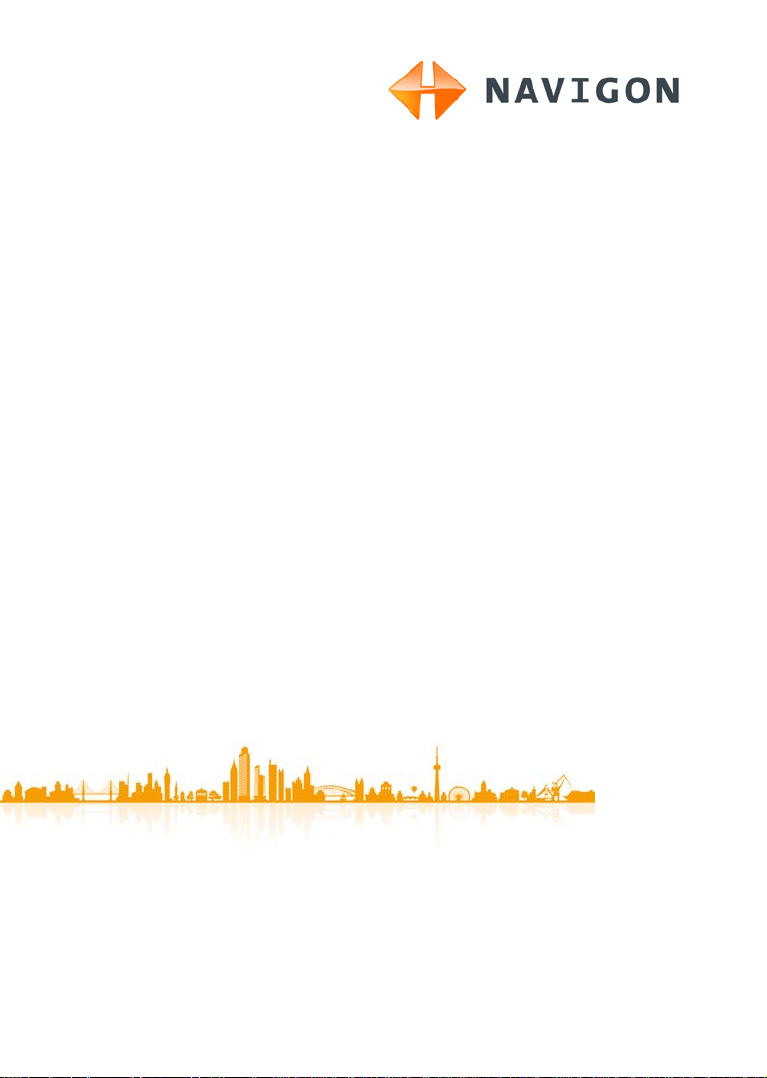
NAVIGON 72 Easy
NAVIGON 72 Plus
NAVIGON 72 Plus Live
NAVIGON 72 Premium
Používateľská príručka
Slovenčina
Október 2011
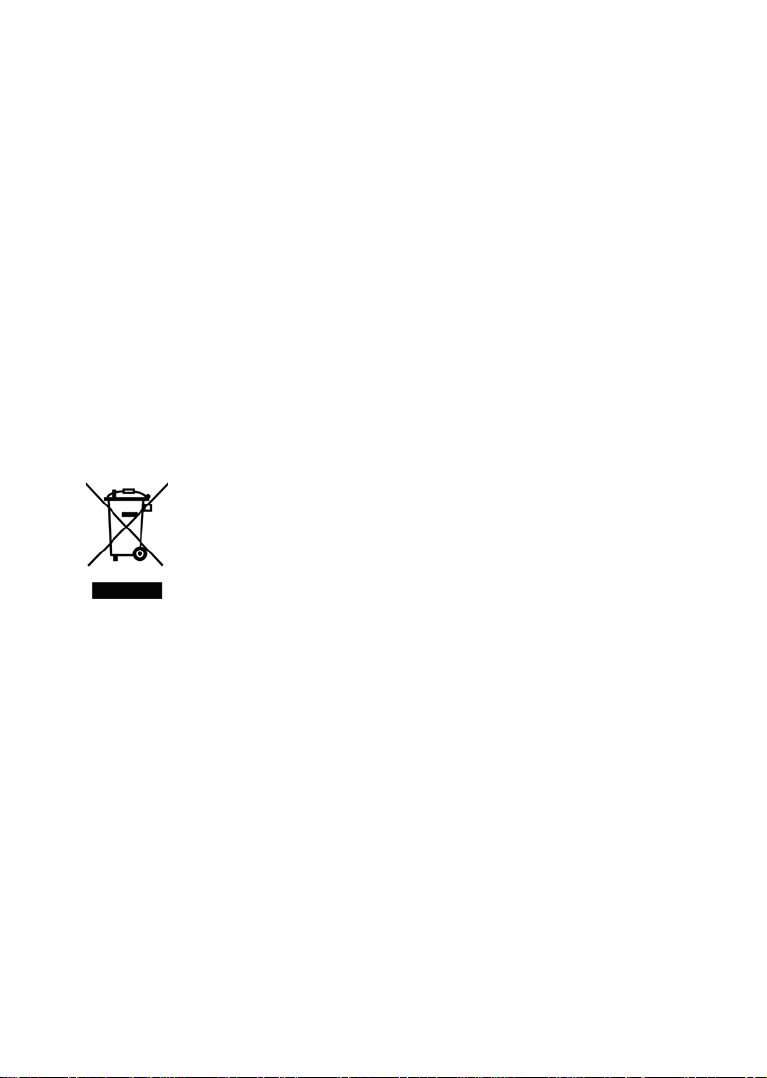
Symbol preškrtnutej odpadovej nádoby s kolieskami znamená, že v
Európskej únii treba produkt po skončení jeho životnosti odniesť na
osobitnú skládku. To sa týka tak vášho prístroja, ako aj všetkých
doplnkov označených týmto symbolom. Nevyhadzujte tieto produkty
do netriedeného komunálneho odpadu.
Impresum
NAVIGON AG
Schottmüllerstraße 20A
D-20251 Hamburg
Špecifikácie a údaje obsiahnuté v týchto podkladoch sa môžu zmeniť bez
predchádzajúceho ohlásenia. Bez výslovného písomného súhlasu spoločnosti
NAVIGON AG sa nesmie reprodukovať žiadna časť týchto podkladov, ani preniesť
na akékoľvek účely nezávisle od toho, akým spôsobom alebo akými prostriedkami,
elektronicky alebo mechanicky. Všetky technické údaje, výkresy atď. podliehajú
zákonu o ochrane autorského práva.
2011, NAVIGON AG
Všetky práva vyhradené.

Používateľská príručka NAVIGON 72 Easy | 72 Plus | 72 Plus Li ve | 72 Premium
Obsah
1 Úvod ................................................................................................... 7
1.1 O tejto príručke .................................................................................... 7
1.1.1 Konvencie ............................................................................. 7
1.1.2 Symboly ................................................................................ 7
1.2 Právne doložky .................................................................................... 7
1.2.1 Záruka .................................................................................. 7
1.2.2 Ochranné značky .................................................................. 8
1.3 Otázky k produktu ................................................................................ 8
2 Skôr ako začnete ............................................................................... 8
2.1 Rozsah dodávky .................................................................................. 8
2.2 Popis navigačného prístroja ................................................................. 9
2.3 Dôležité bezpečnostné pokyny ............................................................ 9
2.3.1 Bezpečnostné pokyny pre navigáciu ................................... 10
2.3.2 Bezpečnostné pokyny pre navigačný prístroj ...................... 10
2.3.3 Bezpečnostné pokyny pre uvedenie do prevádzky vo
vozidle ................................................................................ 11
2.4 Uvedenie navigačného systému do prevádzky .................................. 11
2.4.1 SIM karta ............................................................................ 11
2.4.2 Montáž navigačného systému do vozidla ............................ 12
2.4.3 Pamäťová karta .................................................................. 14
2.5 Aktivácia služieb NAVIGON Live ....................................................... 14
2.6 Navigácia s GPS ............................................................................... 15
3 Zapnutie navigačného prístroja ..................................................... 15
3.1 Zapnutie prístroja ............................................................................... 16
3.2 Prepnutie navigačného prístroja do pohotovostného režimu .............. 16
3.3 Vypnutie navigačného prístroja .......................................................... 16
4 Prvé spustenie navigačného prístroja .......................................... 17
5 Obsluha navigačného prístroja ..................................................... 19
5.1 Prepnutie na inú aplikáciu .................................................................. 19
5.1.1 Listovanie ........................................................................... 19
5.1.2 Používanie lišty s tlačidlami ................................................ 20
5.1.3 Možnosti ............................................................................. 20
5.2 Informácie .......................................................................................... 20
5.3 Softvérová klávesnica ........................................................................ 23
5.3.1 Špeciálne klávesy ............................................................... 24
5.3.2 Latinské rozloženie klávesnice ............................................ 24
5.3.3 Grécke a cyrilické rozloženie klávesnice ............................. 24
5.3.4 Zadávanie údajov ............................................................... 25
6 Hlasové ovládanie ........................................................................... 26
6.1 Aktivácia hlasového ovládania ........................................................... 26
6.2 Použiť hlasové ovládanie ................................................................... 27
6.3 Pomocník .......................................................................................... 27
6.4 Deaktivácia hlasového ovládania ....................................................... 27
6.5 Konfigurácia hlasového ovládania ..................................................... 27
Používateľská príručka Obsah III
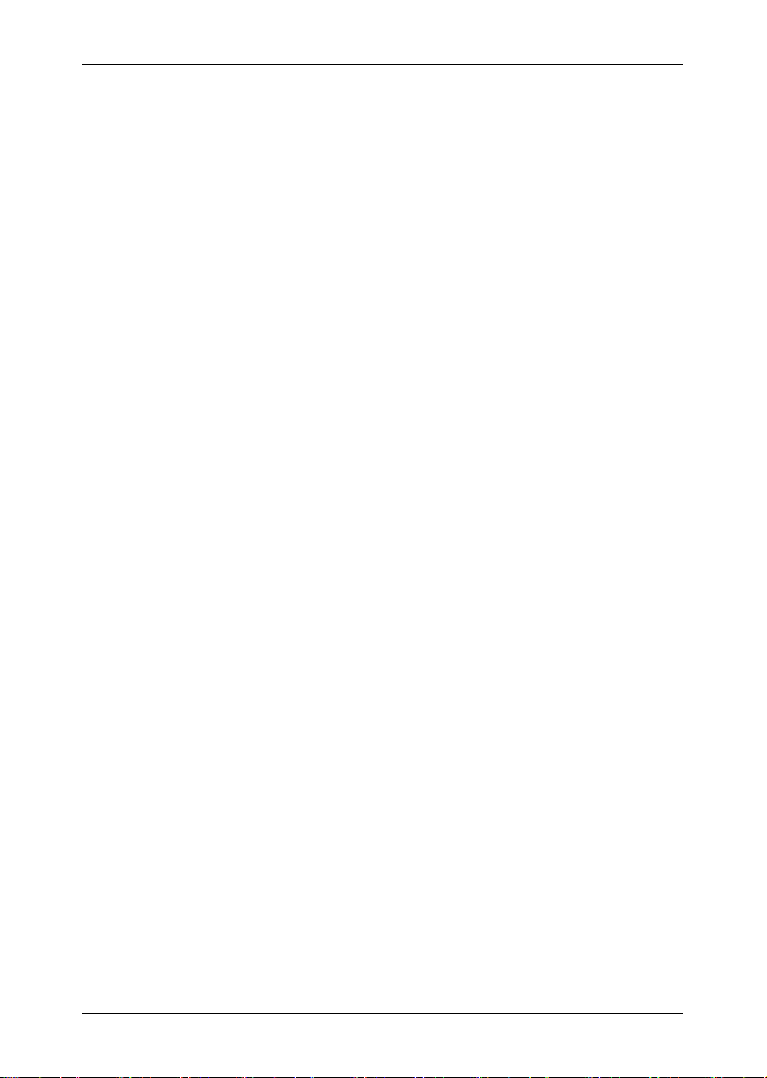
Používateľská príručka NAVIGON 72 Easy | 72 Plus | 72 Plus Li ve | 72 Premium
7 Navigácia ......................................................................................... 28
7.1 Spustenie navigačnej aplikácie .......................................................... 28
7.2 Zadanie cieľa ..................................................................................... 30
7.2.1 Zadanie cieľovej krajiny ...................................................... 30
7.2.2 Zadať adresu ...................................................................... 31
7.2.3 Hlasové zadanie adresy ...................................................... 32
7.2.4 Bod záujmu......................................................................... 33
7.2.5 Informácie o cieli ................................................................. 36
7.2.6 Obľúbené ............................................................................ 37
7.2.7 Posledné ciele .................................................................... 38
7.2.8 Z telefónneho zoznamu ...................................................... 38
7.2.9 Navigácia domov ................................................................ 39
7.2.10 Určenie cieľa na mape ........................................................ 39
7.2.11 Možnosti v okne Cieľ .......................................................... 40
7.2.12 Náhľad trasy ....................................................................... 40
7.3 Správa cieľov ..................................................................................... 43
7.3.1 Uloženie cieľa ..................................................................... 43
7.3.2 Vymazanie cieľa ................................................................. 44
7.3.3 Premenovanie cieľa v zozname Obľúbené .......................... 44
7.3.4 Definovanie adresy domov.................................................. 45
7.3.5 Zmena adresy domov ......................................................... 45
7.4 Trasy s etapami ................................................................................. 46
7.4.1 Otvorenie plánovania trasy ................................................. 46
7.4.2 Plánovanie novej trasy ........................................................ 46
7.4.3 Upravenie bodov trasy ........................................................ 47
7.4.4 Správa trás ......................................................................... 48
7.4.5 Obnovenie poslednej trasy.................................................. 50
7.4.6 Vygenerovanie a zobrazenie trasy ...................................... 50
7.4.7 Simulácia trasy ................................................................... 51
7.4.8 Náhľad trasy ....................................................................... 51
8 Pracovanie s mapou ....................................................................... 53
8.1 Výber navigačnej mapy ..................................................................... 53
8.2 Mapa v režime Štandardná ................................................................ 54
8.3 Mapa v režime Náhľad trasy .............................................................. 55
8.4 Mapa v režime Navigácia ................................................................... 57
8.4.1 Navigácia v režime Vozidlo ................................................. 57
8.4.2 Navigácia v režime Chodec ................................................ 62
8.4.3 Možnosti mapy v režime Navigácia ..................................... 64
8.4.4 Ukončenie navigácie ........................................................... 65
8.5 Mapa v režime Hľadať cieľ ................................................................. 65
8.5.1 Zmena výrezu mapy ........................................................... 66
8.5.2 Stanoviť cieľ........................................................................ 66
8.5.3 Posunutie cieľového bodu ................................................... 67
8.5.4 Vymazanie cieľového bodu ................................................. 67
IV Obsah Používateľská príručka
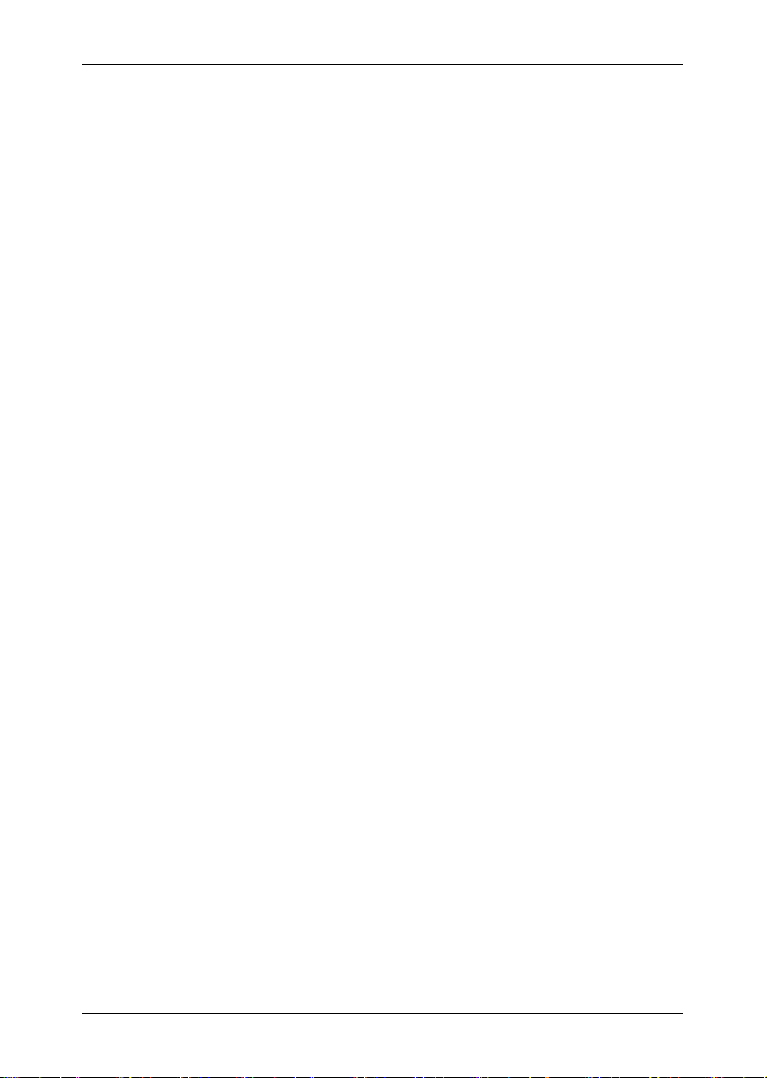
Používateľská príručka NAVIGON 72 Easy | 72 Plus | 72 Plus Li ve | 72 Premium
9 Užitočné funkcie ............................................................................. 67
9.1 Profily trasy ........................................................................................ 67
9.1.1 Nastavenia profilov trasy ..................................................... 67
9.1.2 Základné profily NAVIGON ................................................. 68
9.1.3 Vytvorenie nového profilu trasy ........................................... 68
9.1.4 Výber profilu trasy ............................................................... 69
9.1.5 Správa profilov trasy ........................................................... 69
9.2 Snímka obrazovky ............................................................................. 71
9.2.1 Povolenie snímok obrazovky .............................................. 71
9.2.2 Vytvorenie snímky obrazovky ............................................. 71
9.3 Parkovanie v blízkosti cieľa ................................................................ 71
9.3.1 Špeciálne funkcie na trase s viacerými etapami .................. 73
9.4 MyBest POI: Dôležité miesta na trase ................................................ 74
9.4.1 Zobrazenie bodov záujmu na trase ..................................... 74
9.4.2 Navigovanie k jednému z cieľov .......................................... 76
9.4.3 Stanovenie kategórií ........................................................... 76
9.5 Stav GPS, uloženie aktuálnej polohy ................................................. 77
9.6 Blokovanie ......................................................................................... 77
9.7 TMC (Dopravné hlásenia) .................................................................. 78
9.7.1 Optimalizácia trasy: Na vyžiadanie ..................................... 78
9.7.2 Optimalizácia trasy: Automaticky ........................................ 80
9.7.3 Zobrazenie dopravných hlásení .......................................... 81
9.7.4 Filtrovanie dopravných hlásení ........................................... 83
9.7.5 Zobrazenie podrobností o danom hlásení ........................... 83
9.7.6 Režim úprav ....................................................................... 84
9.7.7 Možnosti (Dopravné hlásenia) ............................................ 85
9.7.8 Nastavenie (Dopravné hlásenia) ......................................... 86
10 Súprava handsfree .......................................................................... 87
10.1 Bluetooth spojeni e ............................................................................. 89
10.1.1 Vyhľadanie a spárovanie Bluetooth prístrojov ..................... 89
10.1.2 Spárovanie z mobilného telefónu ........................................ 91
10.1.3 Pripojenie prístroja .............................................................. 91
10.1.4 Aktivácia mobilného telefónu .............................................. 93
10.1.5 Vymazanie prístroja ............................................................ 94
10.1.6 Importovať telefónny zoznam .............................................. 95
10.1.7 Importovať históriu hovorov ................................................ 96
10.2 Prijatie hovoru.................................................................................... 96
10.3 Príjem SMS ....................................................................................... 97
10.4 Volanie 97
10.4.1 Voľba telefónneho čísla ...................................................... 97
10.4.2 Vytočenie rýchlej voľby ....................................................... 98
10.4.3 Zavolanie kontaktu z telefónneho zoznamu ........................ 98
10.4.4 Zavolanie na jedno z naposledy volaných čísel ................... 98
10.4.5 Prevzatie hovorov z mobilného telefónu .............................. 99
Používateľská príručka Obsah V
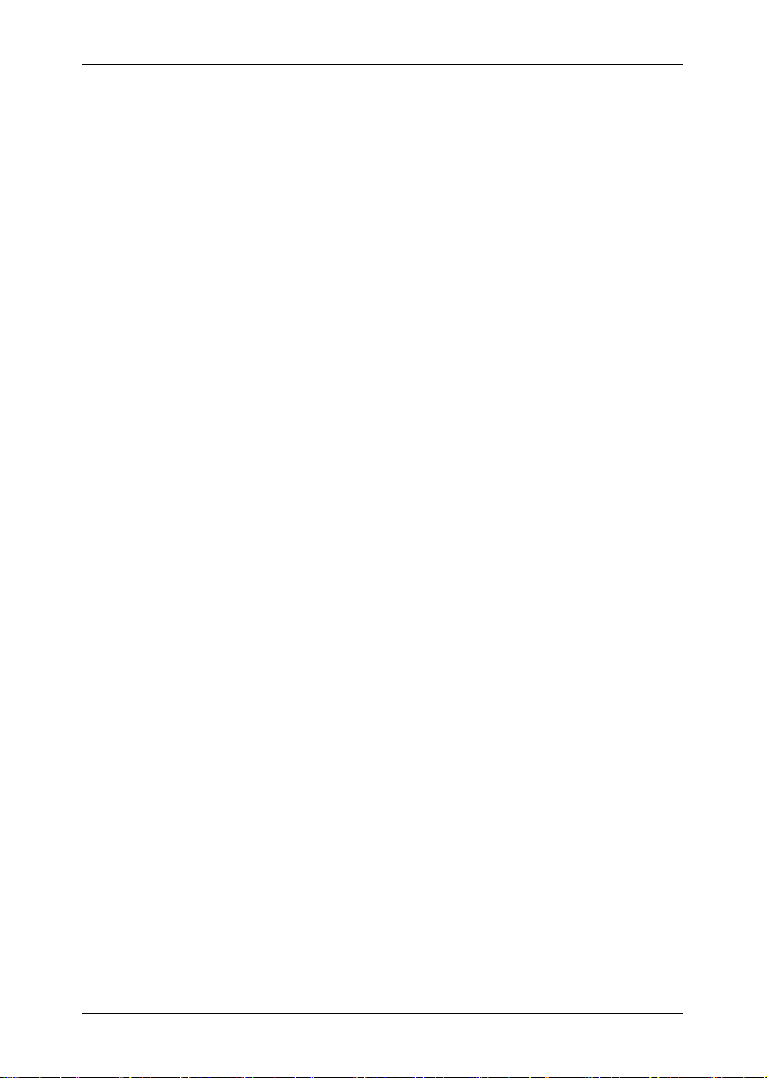
Používateľská príručka NAVIGON 72 Easy | 72 Plus | 72 Plus Li ve | 72 Premium
10.5 Počas rozhovoru ................................................................................ 99
10.5.1 Návrat na zadávanie cieľa .................................................. 99
10.5.2 Zobrazenie mapy v popredí ................................................ 99
10.5.3 Zadávanie čísel ................................................................ 100
10.5.4 Stlmenie mikrofónu ........................................................... 100
10.5.5 Presmerovanie hovoru na mobilný telefón ........................ 100
10.5.6 Ukončenie hovoru ............................................................. 100
10.6 Užitočné funkcie .............................................................................. 100
10.6.1 Navigácia ku kontaktu z mobilného telefónu ..................... 100
10.6.2 Otvorenie zoznamu Prijaté ................................................ 101
10.7 Konfigurácia modulu handsfree ....................................................... 102
10.7.1 Rýchla voľba ..................................................................... 102
10.7.2 Nastavenie ....................................................................... 103
11 NAVIGON Live ............................................................................... 104
11.1.1 Cena ................................................................................. 105
11.2 Používanie služieb NAVIGON Live .................................................. 106
11.2.1 Počasie Live ..................................................................... 106
11.2.2 Radary Live (Mobilné radarové kontroly Live) ................... 107
11.2.3 Zaparkovať Live (CleverParking Live) ............................... 108
11.2.4 Tankovanie Live ............................................................... 110
11.2.5 Miestne vyhľadávanie (Google Local Search) ................... 111
11.2.6 Podujatia Live ................................................................... 112
11.2.7 Dopravné hlásenia (Traffic Live) ....................................... 115
11.3 Konfigurácia služieb NAVIGON Live ................................................ 115
11.4 Zobrazenie stavu ............................................................................. 116
11.5 Test NAVIGON Live modemu .......................................................... 116
11.6 Informácie ohľadom navigačného systému ...................................... 116
12 Konfigurovanie navigačného prístroja ....................................... 117
13 Príloha ............................................................................................ 119
13.1 Technické údaje navigačného prístroja ............................................ 119
13.2 NAVIGON - licenčné ustanovenia .................................................... 121
13.3 Vyhlásenie o zhode ......................................................................... 124
14 Riešenie problémov ...................................................................... 125
15 Zoznam hesiel ............................................................................... 127
VI Obsah Používateľská príručka
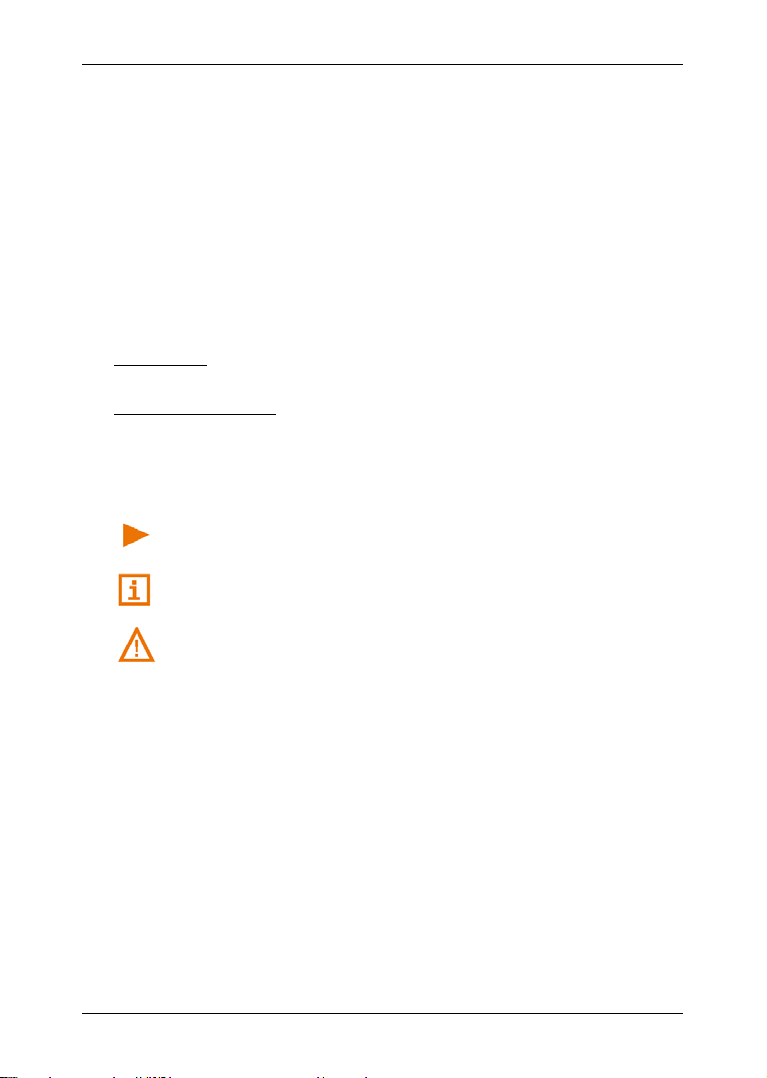
Používateľská príručka NAVIGON 72 Easy | 72 Plus | 72 Plus Li ve | 72 Premium
1 Úvod
1.1 O tejto príručke
1.1.1 Konvencie
V záujme lepšej čitateľnosti a zvýraznenia sa v tejto príručke používajú
nasledovné typy písma:
Tučné a kurzíva: Názvy produktov
APITÁLKY: Názvy okien a dialógov
K
Tučné: Zvýraznenie dôležitých častí textu
Podčiarknuté: Označenia tlačidiel, zadávacích polí a ďalších
Podčiarknuté a kurzíva: Označenia ovládacích prvkov navigačného
1.1.2 Symboly
Nasledujúce symboly poukazujú na konkrétne textové pasáže:
Pokyny a tipy na ovládanie softvéru
Rozsiahlejšie informácie a vysvetlenia
prvkov používateľského rozhrania
prístroja.
Varovné upozornenia
1.2 Právne doložky
1.2.1 Záruka
Vyhradzujeme si právo na obsahové zmeny dokumentácie a softvéru
bez predchádzajúceho upozornenia. Spoločnosť NAVIGON AG
nepreberá žiadne ručenie za správnosť obsahu ani za škody, ktoré
vyplývajú z použitia príručky.
Budeme vám vďační za upozornenia na chyby alebo návrhy na
vylepšenie, aby sme vám v budúcnosti mohli poskytnúť ešte
výkonnejšie produkty.
Úvod - 7 -
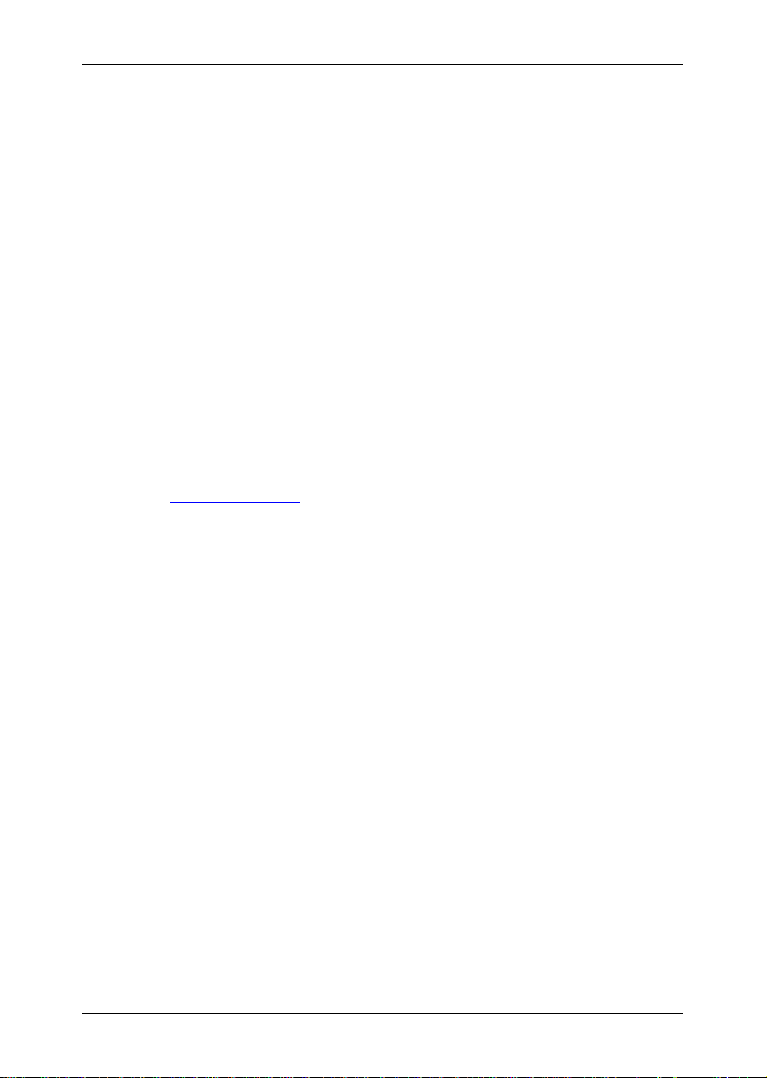
Používateľská príručka NAVIGON 72 Easy | 72 Plus | 72 Plus Li ve | 72 Premium
1.2.2 Ochranné značky
Všetky ochranné známky a ochranné značky uvedené v tejto príručke a
príp. chránené tretími stranami podliehajú neobmedzene ustanoveniam
platného práva na ochrannú známku/značku a vlastníckym právam
zapísaných vlastníkov. Všetky tu uvedené ochranné značky, obchodné
mená alebo názvy spoločností sú alebo môžu byť ochrannými
značkami alebo zapísanými ochrannými značkami ich príslušných
vlastníkov. Všetky práva, ktoré tu nie sú výslovne poskytnuté, sú
vyhradené.
Z neprítomnosti explicitného označenia ochranných značiek použitých v
tejto príručke nemožno odvodiť, že sa na tieto názvy nevzťahujú práva
tretích strán.
► Microsoft, Outl ook, Excel a Windows sú chránenými ochrannými
značkami spoločnosti Microsoft Corporation.
► NAVIGON je chránená ochranná značka spoločnosti
NAVIGON AG.
1.3 Otázky k produktu
Máte otázky k tomuto produkt u? Navštívte našu webovú stránku
www.navigon.com
a kliknite na "Zákaznícky servis". Nájdete tam oblasť
s často kladenými otázkami (FAQ Center) a dozviet e sa tam, ako sa s
nami môžete skontaktovať telefonicky alebo mailom.
2 Skôr ako začnete
2.1 Rozsah dodávky
Skontrolujte kompletnosť dodaného tovaru. Ak nie je dodaný tovar
kompletný, bezodkladne sa obráťte na predajcu, u ktorého ste si tento
produkt zakúpili.
Spolu so zakúpeným produktom ste získali:
► Navigačný prístroj
► Držiak do auta so špeciálnym dizajnom
► Nabíjací kábel do auta (12V sieťový diel pre zapaľovač cigariet) so
zabudovanou TMC anténou
► USB kábel
► Obrázkový návod na inštal áciu
Iba NAVIGON 72 Plus Live:
► Rýc hl y návod NAVIGON L i ve Services
► Nosič SIM karty. Nosič karty je vlepený do letáku a môžete ho
jednoducho vybrať. SIM karta je už vybratá.
► SIM karta (už je vložená v navigačnom prístroji).
- 8 - Skôr ako začnete
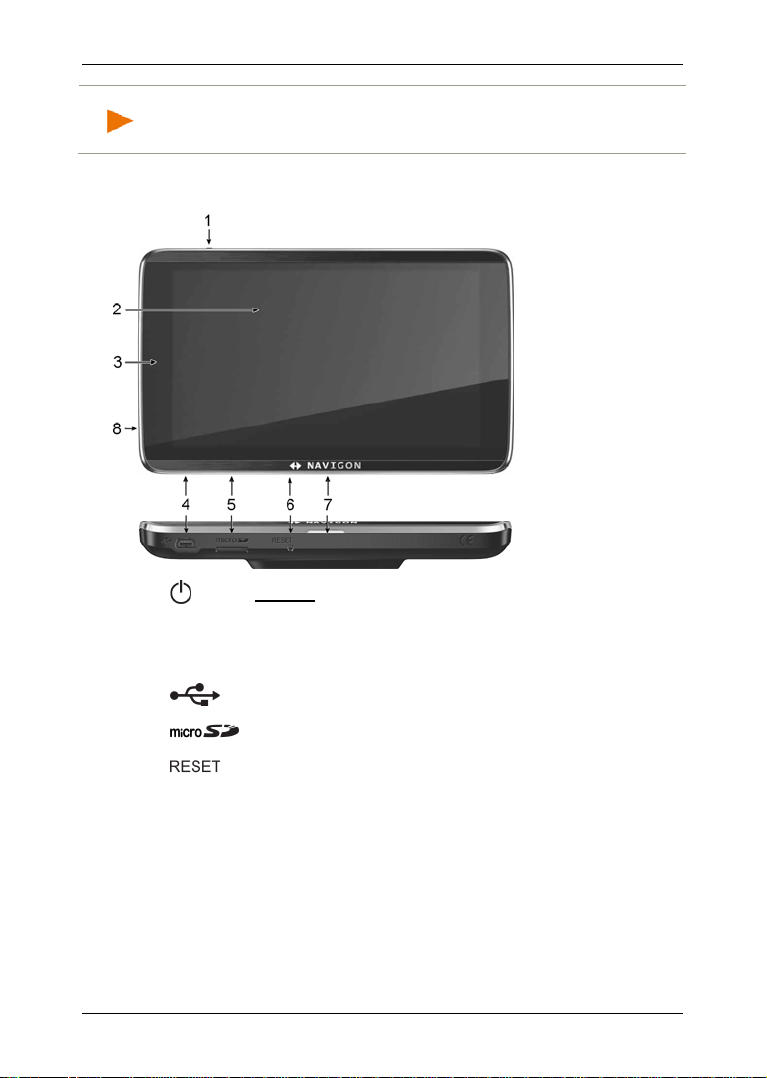
Používateľská príručka NAVIGON 72 Easy | 72 Plus | 72 Plus Li ve | 72 Premium
Upozornenie: Dobre si uschovajte nosič SIM karty! Údaje na ňom
vytlačené potrebujete pre prípad, že by ste niekedy chceli využiť pomoc
servisného strediska NAVIGON.
2.2 Popis navigačného prístroja
1 Zap/Vyp
2 Dotykový displej
3 Mikrofón (iba NAVIGON 72 Premium)
4 Mini USB port na USB kábel / sieťový diel
5 Slot pre microSD pamäťovú kartu
6 Reset
7 LED
8 Slot pre SIM kartu (iba NAVIGON 72 Plus Live)
2.3 Dôležité bezpečnostné pokyny
Predtým, ako uvediete navigačný systém do prevádzky si, prosím, vo
vlastnom záujme starostlivo prečítajte nasledovné bezpečnostné
pokyny a varovania.
Skôr ako začnete - 9 -
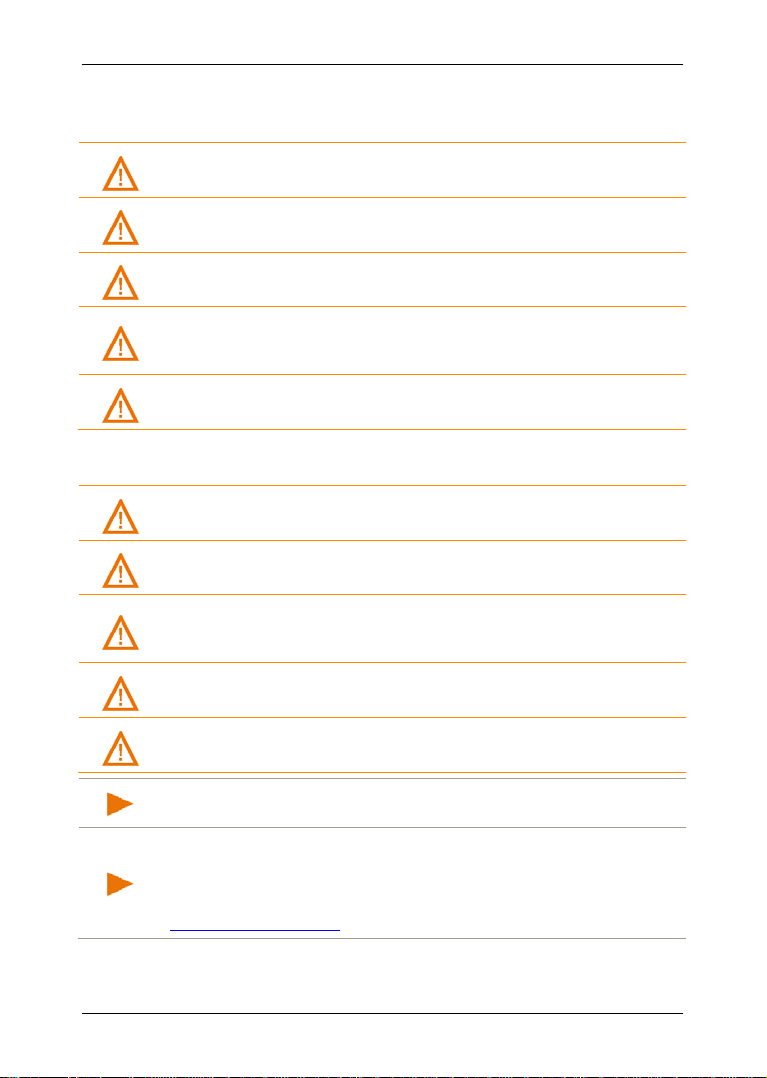
Používateľská príručka NAVIGON 72 Easy | 72 Plus | 72 Plus Li ve | 72 Premium
Pozor! Pozerajte na displej iba vtedy, keď sa nachádzate v bezpečnej
Pozor! Vedenie cesty a dopravné značky majú prednosť pred pokynmi
Pozor! Nasledujte pokyny navigačného systému iba vtedy, keď to
Pozor! Chráňte prístroj pred vlhkosťou. Nie je vodotesný a nie je
Pozor! Nevystavujte navigačný prístroj nadmernej teplote ani
Pozor! Nevystavujte svoj navigačný prístroj silnému kolísaniu teploty.
Upozornenie: Kábel neohýnajte. Dbajte na to, aby nemohlo dôjsť k
Upozornenie: Vytvorte bezpečnostnú kópiu údajov, ktoré sa
2.3.1 Bezpečnostné pokyny pre navigáciu
Používanie navigačného systému je na vlastné riziko.
Pozor! Neobsluhujte navigačný systém počas jazdy, aby ste chránili
sami seba aj ostatných pred nehodami!
dopravnej situácii!
navigačného systému.
dovoľujú okolnosti a dopravné predpisy! Navigačný systém vás privedie
do cieľa aj vtedy, keď sa musíte odkloniť od vygenerovanej trasy.
Pozor! Pred každou jazdou skontrolujte správne uloženie a pevné
upnutie držiaka.
2.3.2 Bezpečnostné pokyny pre navigačný prístroj
chránený proti striekajúcej vode.
Pozor! Za žiadnych okolností neotvárajte kryt navigačného prístroja.
nadmernému chladu. Mohlo by dôjsť k jeho poškodeniu alebo
ovplyvneniu funkčnosti (pozri "
Pozor! Nikdy nevyťahujte konektor za kábel. Môže tým dôjsť k
závažnému poškodeniu alebo zničeniu prístroja.
Technické údaje", strana 119).
Mohlo by to mať za následok tvorbu kondenzátu.
poškodeniu predmetmi s ostrými hranami.
nachádzajú vo vnútornej pamäti navigačného prístroja.
Môžete ju vytvoriť veľmi pohodlne pomocou softvéru NAVIGON Fresh,
ktorý si môžete zdarma stiahnuť z webovej stránky
www.navigon.com/fresh
.
- 10 - Skôr ako začnete
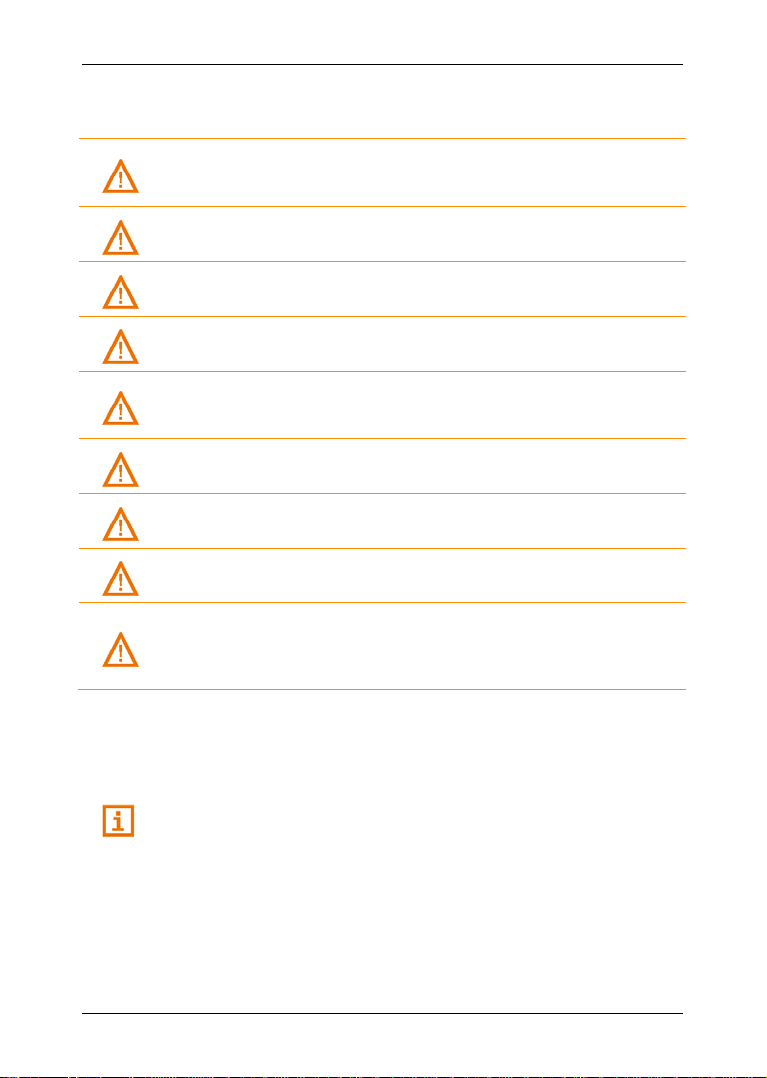
Používateľská príručka NAVIGON 72 Easy | 72 Plus | 72 Plus Li ve | 72 Premium
Pozor! Upevnite držiak tak, aby vodič dobre videl navigačný prístroj a
Pozor! Nepripevňujte navigačný prístroj v blízkosti volantu alebo iných
Pozor!
Pozor! Neklaďte kábel do funkčného priestoru airbagov ani do
Pozor! Po inštalácii skontrolujte všetky bezpečnostné zariadenia v
Pozor! Nabíjací kábel do auta smie byť pripojený iba k elektr.
Pozor! Keď odstavíte vozidlo, vytiahnite konektor nabíjacieho kábla do
2.3.3 Bezpečnostné pokyny pre uvedenie do prevádzky vo
vozidle
aby ho mohol dobre ovládať. Nesmie pritom dochádzať k rušeniu
výhľadu vodiča na premávku!
Pozor! Neupevňujte držiak vo funkčnej oblasti airbagov.
ovládacích prvkov, aby ste zabránili prekážkam v ovládaní vozidla.
Pri inštalácii držiaka dbajte na to, aby nepredstavoval
bezpečnostné riziko ani v prípade nehody.
bezprostrednej blízkosti iných bezpečnostných zariadení a napájacích
vedení.
Pozor! Pred každou jazdou skontrolujte správne uloženie a pevné
upnutie držiaka. Priľnavosť prísavky môže časom povoliť.
automobile.
zapaľovaču cigariet, ktorý pracuje pod napätím 12V.
auta z elektrického zapaľovača cigariet. Zabudovaný sieťový diel si
vyžaduje nepretržité slabé napájanie a mohol by spôsobiť vybitie
autobatérie.
2.4 Uvedenie navigačného systému do prevádzky
2.4.1 SIM karta
Táto kapitola sa vás týka iba vtedy, ak vlastníte navigačný prístroj
NAVIGON 72 Plus Live.
Skôr ako začnete - 11 -
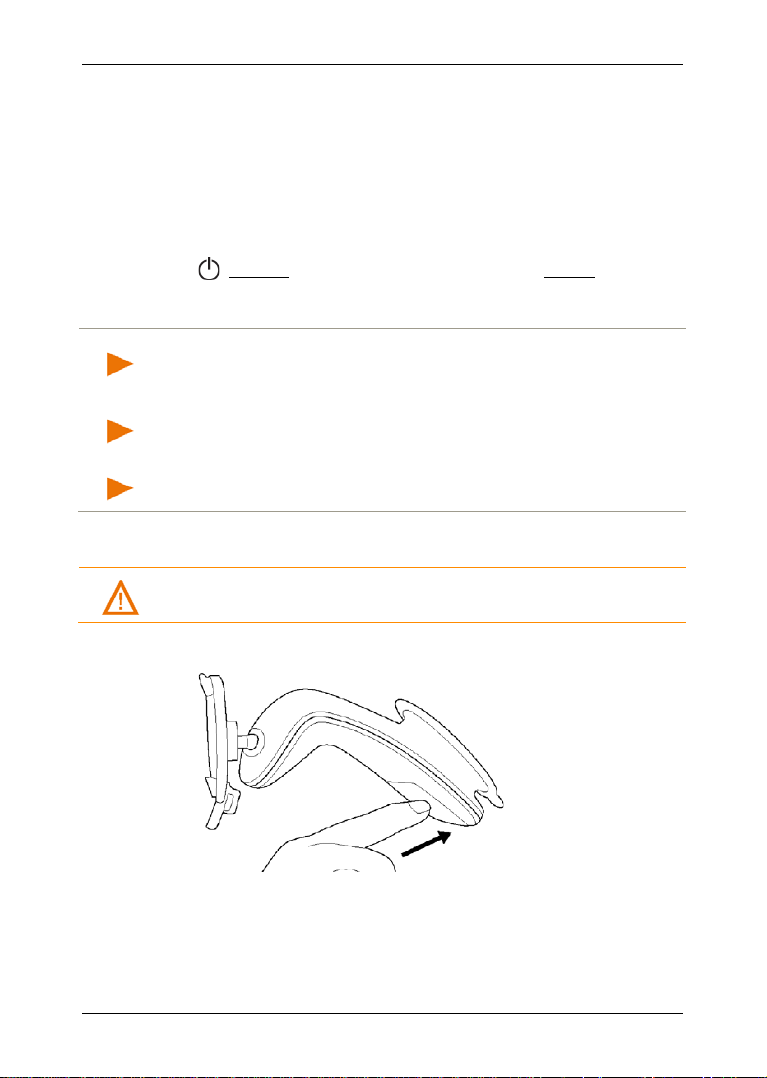
Používateľská príručka NAVIGON 72 Easy | 72 Plus | 72 Pl us Live | 72 Premium
Upozornenie: Ak nie je SIM karta správne vložená, potom sa nemusí
Upozornenie: Ak sa nedá pripojiť k NAVIGON Live serveru, môžete
Upozornenie: SIM kartu nevyberajte bezdôvodne. Časté vyberanie a
Pozor! Bezpodmienečne dodržiavajte všetky bezpečnostné pokyny z
Vloženie SIM karty
SIM karta je už vložená. Slot na SIM kartu sa nachádza na ľavej strane
navigačného prístroja (pozri obrázok, bod
8 v kapitole "Popis
navigačného prístroja“, strana 9).
Vybratie SIM karty
1. Vypnite navigačný prístroj. Spravíte tak krátkym stlačením tlačidla
(Zap/Vyp) a následným klepnutím na tlačidlo Vypnúť.
2. Zľahka zatlačte pamäťovú kartu do prístroja, až kým sa neuvoľní
blokovanie.
podariť pripojiť k serveru NAVIGON. V takomto prípade nie sú služby
NAVIGON Live k dispozícii.
vykonať aj kontrolu modemu (pozri "Test NAVIGON Live modemu",
strana 116).
vkladanie môže ovplyvniť jej funkciu.
2.4.2 Montáž navigačného systému do vozidla
kapitoly "Dôležité bezpečnostné pokyny", strana 9.
Upevnenie držiaka
1. Vyčistite prísavku a miesto na čelnom skle, na ktoré chcete
pripevniť držiak. Obe musia byť suché a bez nečistôt a tuku.
2. Čo najviac roztvorte páčku pri prísavke držiaka.
3. Nasaďte držiak s prísavkou na čelné sklo.
- 12 - Skôr ako začnete

Používateľská príručka NAVIGON 72 Easy | 72 Plus | 72 Plus Li ve | 72 Premium
Upozornenie: Používajte iba nabíjací kábel dodaný s vašim prístrojom
Pozor! Bezpodmienečne dodržiavajte všetky bezpečnostné pokyny z
4. Zatlačte páčku smerom k čelnému sklu.
Vloženie navigačného prístroja do držiaka
Na zadnej strane navigačného prístroja je kruh s dvomi zarážkami.
1. Vložte navigačný prístroj hornou zarážkou do horného konca
držiaka (pozri obrázok)
2. Potom tlačte prístroj proti držiaku, až kým nezaklapne.
Napájanie navigačného prístroja prúdom
V rozsahu dodávky navigačného prístroja sa nachádza nabíjací kábel
do auta, ktorým môžete zásobovať navigačný prístroj prúdom cez
elektr. zapaľovač cigariet vášho vozidla.
alebo totožným modelom od spoločnosti NAVIGON!
Ak použijete iný nabíjací kábel, nemusia byť služby NAVIGON Live k
dispozícii.
► Pripojte nabíjací kábel do auta k elektr. zapaľovaču cigariet a k mini
USB portu na držiaku navigačného prístroja.
Počas procesu nabíjania svieti LED dióda na spodnej strane
navigačného prístroja naoranžovo.
Keď je batéria úplne nabitá, svieti LED dióda nazeleno.
Pozor! Nabíjací kábel do auta smie byť pripojený iba k elektr.
zapaľovaču cigariet, ktorý pracuje pod napätím 12V.
kapitoly "Dôležité bezpečnostné pokyny", strana 9.
Skôr ako začnete - 13 -
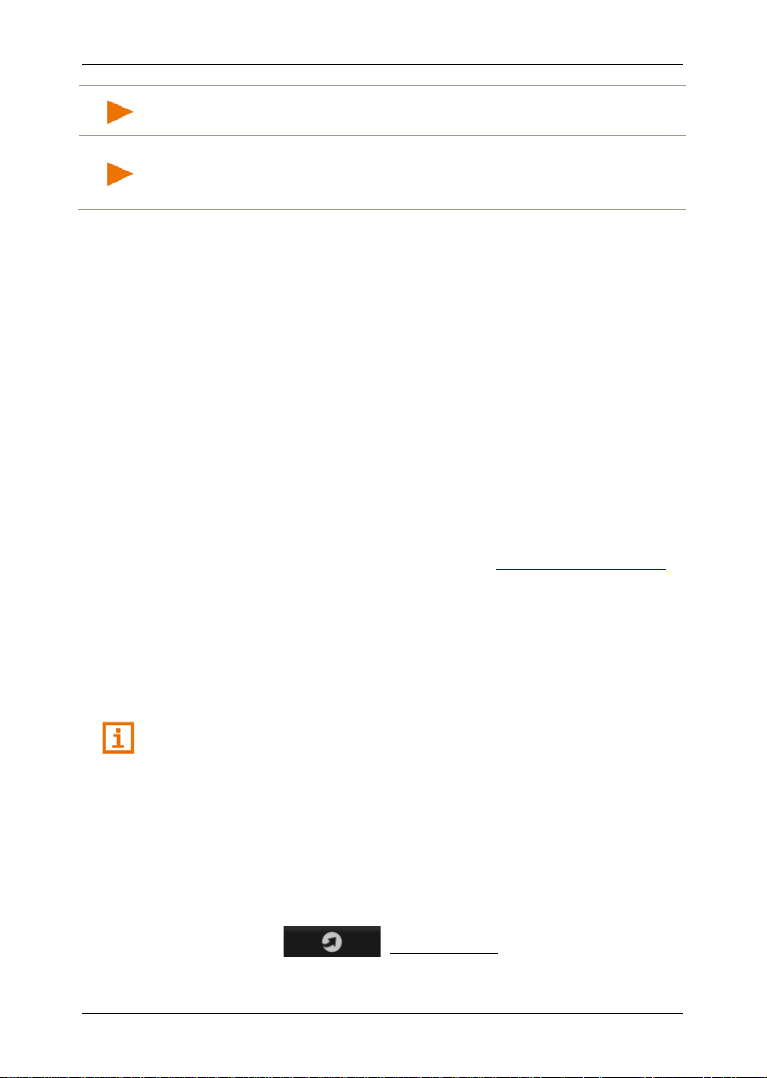
Používateľská príručka NAVIGON 72 Easy | 72 Plus | 72 Plus Li ve | 72 Premium
Upozornenie: Zastrčte USB konektor napevno do príslušných USB
Upozornenie: Nabíjacia doba pri prázdnej batérii je cca. 3 hodiny.
portov!
Prevádzková doba pri plne nabitej batérii je až do 3 hodín, v závislosti
od konfigurácie prístroja.
TMC anténa
Navigačný prístroj disponuje integrovaným TMC prijímačom. TMC
anténa je zabudovaná v nabíjacom kábli do auta. Len čo je nabíjací
kábel do auta pripojený, môže prístroj prijímať aktuálne dopravné
hlásenia. V prípade potreby môže dynamicky zmeniť trasu, aby ste sa
napr. vyhli dopravnej zápche.
2.4.3 Pamäťová karta
Navigačný prístroj pre svoju prevádzku nepotrebuje pamäťovú kartu,
keďže sú všetky údaje, ktoré sú nevyhnutné pre navigáciu, uložené vo
vnútornej pamäti prístroja.
Keď pripojíte navigačný systém USB káblom k počítaču, rozpozná
počítač vnútornú pamäť ako mechaniku 'NAVIGON'. Pamäťová karta
bude rozpoznaná ako mechanika 'NAVIGON SD'.
Zálohy dát, aktualizácie softvéru a aktualizácie navigačných máp
môžete vykonať rýchlo a pohodlne pomocou softvéru NAVIGON Fresh,
ktorý si môžete bezplatne stiahnuť zo stránky www.navigon.com/fresh
Ak si zakúpite dodatočné navigačné mapy, ale vo vnútornej pamäti
navigačného prístroja nebude dosť voľného miesta, môžete tieto údaje
uložiť aj na pamäťovú kartu (microSD) vloženú do prístroja. Navigačný
systém dokáže používať navigačné mapy z vnútornej pamäte aj z karty.
.
2.5 Aktivácia služieb NAVIGON Live
Táto kapitola sa vás týka iba vtedy, ak vlastníte navigačný prístroj
NAVIGON 72 Plus Live.
Služby NAVIGON Live musia byť pred prvým použitím aktivované.
(Pozri "Cena", strana 105)
SIM karta je už vložená.
V balení sa nachádza rýchly návod NAVIGON Live Services s
aktivačným kódom, ktorý treba mať po ruke.
1. Zapnite navigačný prístroj.
Otvorí sa okno N
2. Klepnite na (NAVIGON Live).
Zobrazí sa dotaz, či chcete aktivovať služby NAVIGON Live.
- 14 - Skôr ako začnete
AVIGÁCIA.

Používateľská príručka NAVIGON 72 Easy | 72 Plus | 72 Plus Li ve | 72 Premium
Upozornenie: Aj po aktivácii fungujú služby NAVIGON Live závislé od
3. Klepnite na OK.
4. Otvorí sa okno AKTIVAČNÝ KÓD.
5. Zadajte aktivačný kód.
6. Klepnite na OK.
Služby NAVIGON Live sú aktivované.
7. Klepnite na OK.
Zobrazí sa nasledujúce hlásenie: "Tzv. 'Floating Car Data'
prenášate spoločnosti NAVIGON anonymne. Vyhodnotenie týchto
údajov pomôže nám, našim pridruženým spoločnostiam a našim
partnerom presnejšie vypočítať časy príchodu, rýchlejšie rozpoznať
dopravné zápchy a spoľahlivejšie vypočítať obchádzky. Údaje
neumožňujú identifikovanie odosielateľa. Ak nesúhlasíte, nastavte
hodnotu 'Vylepšiť rozpoznávanie dopravných zápch' na 'Nie'."
8. Klepnite na Ďalej.
Okno NAVIGÁCIA je otvorené. Odtiaľ máte prístup ku všetkým funkciám
svojho navigačného prístroja a všetkým dostupným službám
NAVIGON Live.
polohy (napr. Tankovanie Live alebo Podujatia Live) iba vtedy, keď
má navigačný prístroj GPS signál a dokáže určiť vašu polohu.
2.6 Navigácia s GPS
GPS je založený na min. 24 družiciach, ktoré obiehajú okolo Zeme a
pritom neustále odosielajú údaje o svojej polohe a čase. GPS prijímač
prijíma tieto údaje a zo získaných údajov o polohe a čase rôznych
družíc vypočíta svoju vlastnú geografickú polohu.
Pre dostatočne presné určenie polohy sú potrebné údaje aspoň z troch
družíc. Z údajov zo štyroch alebo viacerých družíc sa dá vypočítať aj
výška nad morskou hladinou. Presnosť v určení polohy je až tri metre.
Keď určil navigačný systém vašu polohu, dá sa táto poloha použiť ako
východiskový bod na výpočet trasy.
Mapový materiál vášho navigačného prístroja obsahuje geografické
súradnice všetkých digitálne zaznamenaných bodov záujmu, ulíc a
miest. Navigačný prístroj tak vie vypočítať cestu z východiskového bodu
do cieľového bodu.
K výpočtu aktuálnej polohy a jej zobrazeniu na mape dochádza cca. raz
za sekundu. Takto môžete na mape vidieť, kam sa práve pohybujete.
3 Zapnutie navigačného prístroja
Navigačný prístroj môže nadobudnúť tri rôzne stavy:
► Zap: Navigačný prístroj je zapnutý a môžete ho používať.
Zapnutie navigačného prístroja - 15 -
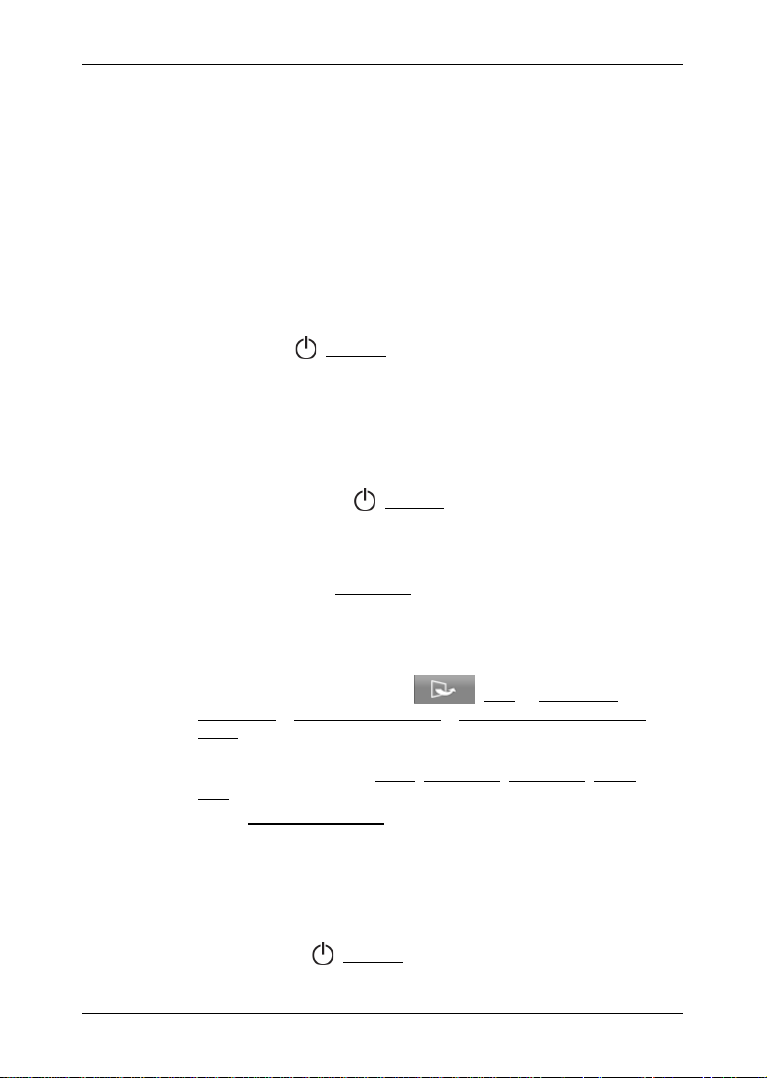
Používateľská príručka NAVIGON 72 Easy | 72 Plus | 72 Plus Li ve | 72 Premium
► Úsp. rež im: Keď prístroj prepnete do pohotovostného režimu,
nabehne pri ďalšom zapnutí veľmi rýchlo a zobrazí sa to isté okno,
ktoré bolo aktívne pri vypínaní. Prístroj však v pohotovostnom
režime spotrebuje značné množstvo energie. Batéria sa môže vybiť
v závislosti od stavu nabitia za niekoľko dní až niekoľko týždňov.
► Vyp: Keď prístroj vypnete, nespotrebováva takmer žiadnu energiu.
Vybitie batérie môže trvať niekoľko mesiacov. Pri opätovnom
zapnutí sa prístroj spustí nanovo, čo môže trvať dlhšie (cca.
60 sekúnd). Vaše nastavenia, ako aj uložené ciele a trasy, zostanú
zachované.
3.1 Zapnutie prístroja
► Držte tlačidlo (Zap/Vyp) stlačené tak dlho, až kým sa prístroj
nezapne.
Otvorí sa okno NAVIGÁCIA.
3.2 Prepnutie navigačného prístroja do
pohotovostného režimu
► Krátko stlačte tlačidlo (Zap/Vyp) (max. 1 sekundu).
Zobrazí sa hlásenie, že sa prístroj o niekoľko sekúnd prepne do
pohotovostného režimu.
► Počkajte, kým prejde prístroj do pohotovostného režimu alebo
klepnite na tlačidlo Ús p. režim.
Automatický pohotovostný režim
Navigačný prístroj môžete nakonfigurovať tak, aby sa automaticky
prepol do pohotovostného režimu, keď ho nepoužívate.
► Klepnit e v okne NAVIGÁCIA na (Viac) > Systémové
nastavenia > Energia a obrazovka > Automatický pohotovostný
režim.
► Zadajte, po akej dobe sa má navigačný prístroj prepnúť do
pohotovostného režimu (Nikdy, Po 10 min., Po 20 min., Po 30
min.).
► Zvoľte Výpadok napájania, aby sa pri prerušení externého
napájania prístroj prepol do pohotovostného režimu. Prístroj sa
automaticky opäť zapne, len čo ho pripojíte k externému zdroju
napájania.
3.3 Vypnutie navigačného prístroja
► Podržte tlačidlo (Zap/Vyp) stlačené tak dlho, kým sa prístroj
nevypne (cca. 10 sekúnd).
- 16 - Zapnutie navigačného prístroja
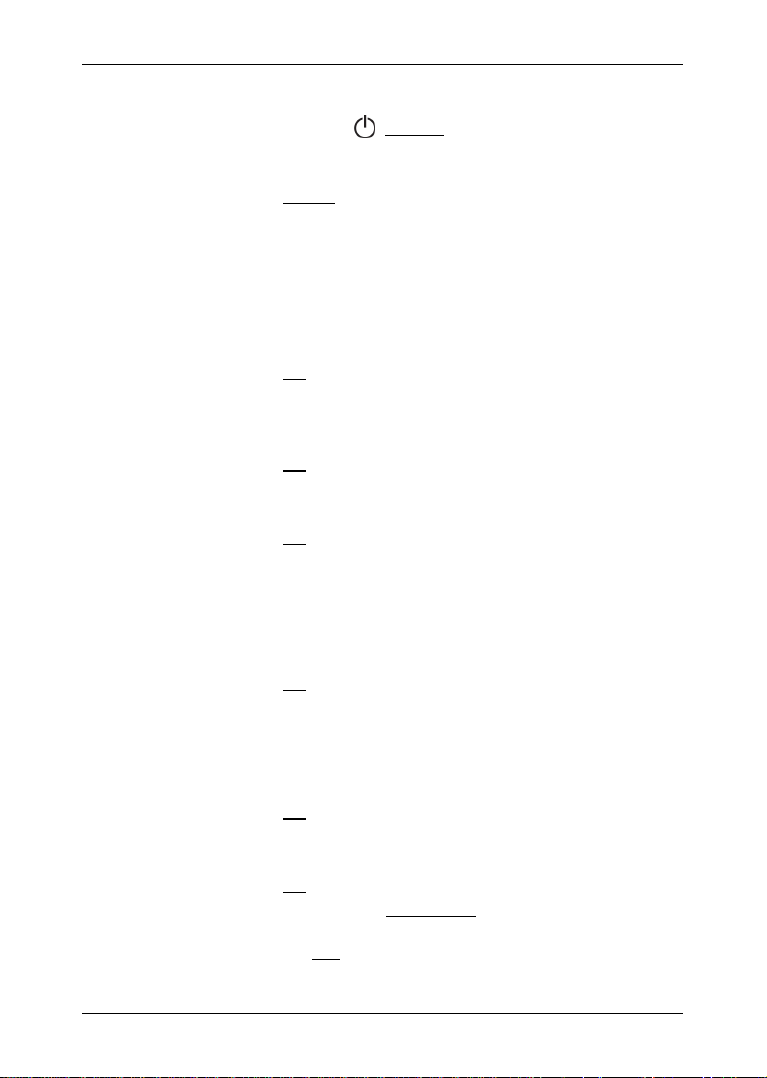
Používateľská príručka NAVIGON 72 Easy | 72 Plus | 72 Plus Li ve | 72 Premium
- alebo -
1. Krátko stlačte tlačidlo (Zap/Vyp) (max. 1 sekundu).
Zobrazí sa hlásenie, že sa prístroj o niekoľko sekúnd prepne do
pohotovostného režimu.
2. Klepnite na Vypnúť.
4 Prvé spustenie navigačného prístroja
Keď zapnete navigačný systém po prvýkrát, zobrazí sa výzva na
zadanie niektorých základných nastavení:
Otvorí sa okno J
1. Vyberte jazyk, ktorý chcete používať na obsluhu programu.
2. Klepnite na OK.
Otvorí sa okno JEDNOTKA VZDIALENOSTI.
3. Určte, ako sa majú zobrazovať vzdialenosti ('Kilometre' alebo
'Míle').
4. Klepnite na OK.
Otvorí sa okno FORMÁT ČASU.
5. Určte formát času ('12h (am/pm)' alebo '24h').
6. Klepnite na OK.
Otvorí sa okno FORMÁT DÁTUMU.
7. Určte formát dátumu. Vysvetlenie:
► RRRR: Rok štvormiestne
► MM: Mesi ac dvojmiestne
► DD: Deň dvojmiestne
8. Klepnite na OK.
Ak ste si k svojmu navigačnému systému zakúpili doplnok
NAVIGON Info o radaroch, otvorí sa okno V
MERACÍMI ZARIADENIAMI
9. Podrobne si prečítajte text v tomto okne. Popisuje možné
nastavenia tohoto doplnku.
10. Klepnite na OK.
Otvorí sa okno VAROVAŤ PRED MERACÍMI ZARIADENIAMI.
11. Vyberte želané nastavenie.
12. Klepnite na OK.
► Ak ste zvolili možnosť Odinštalovať, zobrazí sa výzva, aby st e
potvrdili odinštalovanie doplnku.
► Klepnite na Áno.
AZYK.
AROVAŤ PRED
.
Prvé spustenie navigačného prístroja - 17 -

Používateľská príručka NAVIGON 72 Easy | 72 Plus | 72 Plus Li ve | 72 Premium
Upozornenie: Ak ste odinštalovali NAVIGON Info o radaroch, môžete
Upozornenie: Spôsob deaktivácie prezentačného režimu nájdete v
tento doplnok nainštalovať iba pomocou softvéru NAVIGON Fresh.
Otvorí sa okno REŽIM PREZENTÁCIE.
Prezentačný režim je určený iba na predvedenie prístroja, keď nie
je k dispozícii signál GPS.
Keď je prezentačný režim aktívny, nemôžete používať navigáciu! V
prezentačnom režime prebieha iba navigácia do stredu zadaného
cieľa.
13. Skontrolujte, či nie je aktivovaný kontrolný rámček Spustiť v režime
prezentácie. V prípade potreby klepnite na kontrolný rámček, aby
ste hodnotu Áno ( kontrolný rámček aktivovaný) nastavili na
Nie ( kontrolný rámček neaktivovaný).
14. Klepnite na OK.
"Riešenie problémov"; odsek "Neúmyselne som aktivoval/a prezentačný
režim", strana 126.
Nasleduje sled obrázkov, ktoré demonštrujú základnú obsluhu
navigačného prístroja.
Tlačidlami (Ďalej) a (Späť) môžete listovať medzi
obrázkami.
15. Pozrite si všetky obrázky.
- alebo -
► Klepnit e na Hotovo.
Upozornenie: Klepnite v okne NAVIGÁCIA na (Viac) > Zobraziť
Úvod, ak chcete sprievodcu vidieť neskôr ešte raz.
Otvorí sa informačné okno s týmto hlásením:
"Berte na vedomie, že pravidlá cestnej premávky majú prednosť
pred pokynmi navigačného systému. Neobsluhujte prístroj počas
jazdy."
16. Ak ste si prečítali a pochopili celý text, klepnite na tlačidlo OK.
Ak nechcete akceptovať pokyn, klepnite na tlačidlo Storno, aby ste
opäť ukončili navigačnú aplikáciu.
Otvorí sa okno s niekoľkými tlačidlami.
17. Klepnite na ľubovoľný bod obrazovky.
Otvorí sa okno N
- 18 - Prvé spustenie navigačného prístroja
AVIGÁCIA.
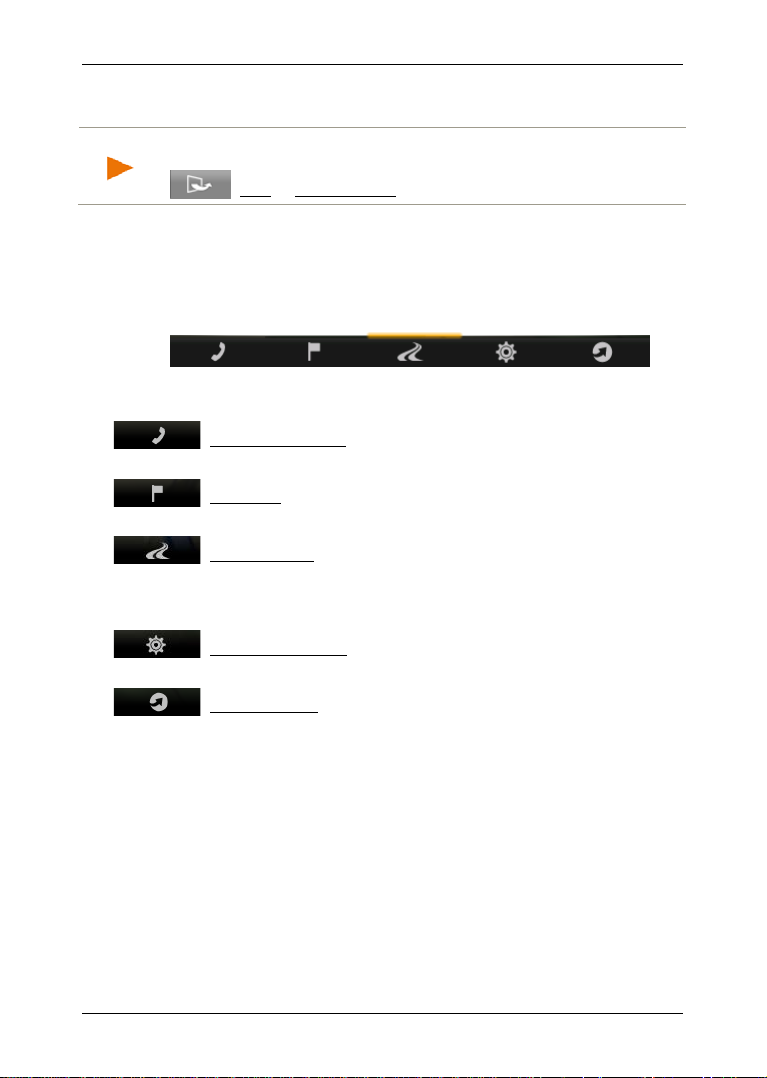
Používateľská príručka NAVIGON 72 Easy | 72 Plus | 72 Plus Li ve | 72 Premium
Upozornenie: Pri prvom spustení navigačného systému sa zobrazil
5 Obsluha navigačného prístroja
stručný sprievodca obsluhou prístroja. Klepnite v okne NAVIGÁCIA na
(Viac) > Zobraziť Úvod, ak chcete sprievodcu vidieť ešte raz.
Navigačný softvér obsahuje viaceré aplikácie, pričom ich počet sa môže
líšiť podľa rozsahu funkcií vášho navigačného prístroja. Z týchto
aplikácií máte prístup ku všetkým funkciám a nastaveniam navigačného
systému.
V dolnom okraji obrazovky sa často nachádza lišta s viacerými
tlačidlami.
Každé tlačidlo predstavuje jednu aplikáciu. Farebný pásik nad tlačidlom
znamená, že je daná aplikácia práve otvorená (tu: N
AVIGÁCIA)
(Súprava handsfree): otvorí sa okno SÚPRAVA HANDSFREE, pozri
"Súprava handsfree", strana 87. (iba NAVIGON 72 Premium)
(Navigácia): otvorí sa okno NAVIGÁCIA; v ktorom máte prístup k
všetkým metódam zadávania a voľby cieľa.
(Zobraziť mapu): otvorí sa mapa v režime Štandardná, ak práve
neprebieha žiadna navigácia (pozri "Mapa v režime Štandardná",
strana 54) alebo v režime Navigácia, keď práve prebieha navigácia
(pozri "Mapa v režime Navigácia", strana 57).
(Možnosti navigácie): otvorí sa okno MOŽNOSTI NAVIGÁCIE; ktoré
obsahuje dôležité funkcie pre navigáciu a na prispôsobenie mapy.
(NAVIGON Live): Otvorí sa okno NAVIGON LIVE. Tam máte
prístup ku všetkým službám NAVIGON Live, pozri "NAVIGON Live",
strana 104 (iba NAVIGON 72 Plus Live).
5.1 Prepnutie na inú aplikáciu
Medzi aplikáciami môžete prepínať rôznymi spôsobmi.
5.1.1 Listovanie
Prejdite prstom horizontálne po obrazovke, ak chcete listovať medzi
aplikáciami.
► Prejdite prstom zľava doprava po obrazovke, ak chcete otvoriť
aplikáciu, ktorá sa nachádza vľavo vedľa aktuálnej aplikácie.
Obsluha navigačného prístroja - 19 -
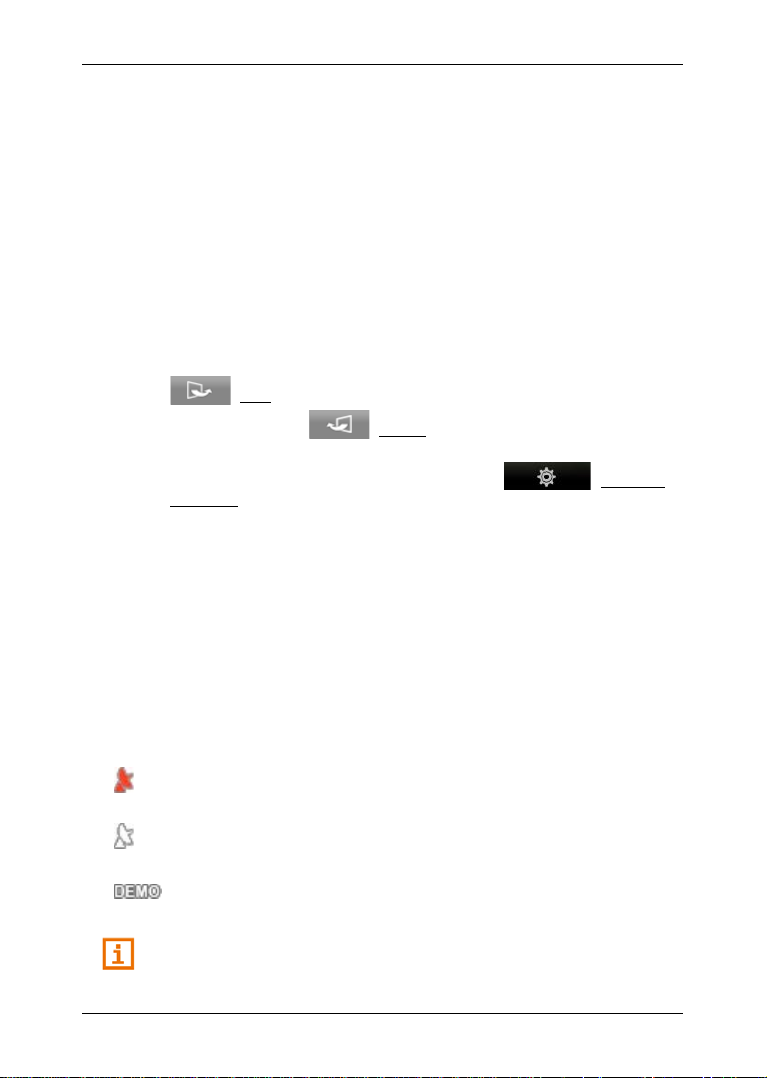
Používateľská príručka NAVIGON 72 Easy | 72 Plus | 72 Plus Li ve | 72 Premium
► Prejdite prstom sprava doľava po obrazovke, ak chcete otvoriť
aplikáciu, ktorá sa nachádza vpravo vedľa aktuálnej aplikácie.
5.1.2 Používanie lišty s tlačidlami
Pomocou lišty s tlačidlami môžete rýchlo prepínať medzi rôznymi
aplikáciami.
► Klepnite na tlačidlo, aby ste otvorili príslušnú aplikáciu.
V režimoch Štandardná a Vozidlo nie je lišta zobrazená na mape.
► Klepnit e na mapu, aby sa zobrazila lišta s tlačidlami.
► Klepnite na tlačidlo, aby ste otvorili príslušnú aplikáciu.
5.1.3 Možnosti
V pravom hornom rohu mnohých okien sa nachádza tlačidlo
(Viac), pomoc ou ktorého získate prístup k ďalším funkciám.
Klepnite na tlačidlo (Storno), aby ste opäť zatvorili okno bez
spustenia funkcie.
Ďalšie možnosti sú dostupné pomocou tlačidla (Možnosti
navigácie) na lište s tlačidlami. Tu nájdete užitočné funkcie pre
navigáciu a na prispôsobenie mapy.
5.2 Informácie
V hornom rohu mnohých okien sa nachádzajú rôzne ikony, ktoré
zobrazujú informácie.
GPS
Ikona GPS môže zobrazovať nasledovné stavy príjmu GPS:
Bez GPS (Bez symbolu): Zabudovaný GPS prijímač nie je
prevádzkyschopný. Ak tento problém pretrváva dlhšie, obráťte sa na
nás (pozri "Otázky k produktu", strana 8).
Nie je signál: Prijímajú sa údaje z menej než troch družíc. Poloha sa
nedá vypočítať.
GPS pripravené: Prijímajú sa údaje z aspoň troch družíc. Poloha sa dá
vypočítať.
Simulácia: Ak práve prebieha simulácia, zobrazí sa namiesto GPS
symbolu ikona Demo.
Podrobnejšie informácie o stave GPS nájdete v kapitole "Stav GPS,
uloženie aktuálnej polohy" na strane 77.
- 20 - Obsluha navigačného prístroja

Používateľská príručka NAVIGON 72 Easy | 72 Plus | 72 Plus Li ve | 72 Premium
Upozornenie: Táto funkcia sa dá použiť iba vtedy, keď sú v krajine, do
Upozornenie: TMC anténa je zabudovaná v nabíjacom kábli do auta.
Kompas
Ikona Kompas zobrazuje, ktorým smerom sa práve pohybujete. Môže
zobrazovať jednu z nasledujúcich svetových strán: S, SV, V, JV, J, JZ,
Z, SZ.
Energia
Ikona Energia môže zobrazovať nasledujúce stavy zabudovanej
batérie:
Prístroj je napájaný z externého zdroja prúdu. Batéria j e nabitá na
maximum.
Batéria sa nedá dobiť, pretože má príliš vysokú teplotu.
Prístroj je napájaný z externého zdroja prúdu. Batéria sa práve nabíja.
Prístroj je napájaný zo zabudovanej batérie. Batéria je plne nabitá.
Prístroj je napájaný z internej batérie. Stav nabitia batérie je
postačujúci.
Prístroj je napájaný z internej batérie. Batéria je takmer vybitá.
Dopravné hlásenia
TMC
Navigačný systém má zabudovaný TMC prijímač, ktorý poskytuje
aktuálne dopravné hlásenia. V prípade potreby môže navigačný systém
dynamicky zmeniť trasu, aby ste sa napr. vyhli dopravnej zápche.
ktorej cestujete, vysielané dopravné hlásenia cez TMC. Nie je to tak vo
všetkých krajinách.
Ikona TMC môže zobrazovať nasledovné stavy príjmu TMC:
Hľadanie stanice (červenou farbou): TMC prijímač je pripravený na
príjem, nenachádza ale žiadny vysielač, ktorý vysiela TMC signály. Nie
sú k dispozícii žiadne dopravné hlásenia.
Hľadanie stanice: TMC prijímač je pripravený na príjem, nenachádza
ale žiadny prijímač, ktorý vysiela TMC signály. Sú ale ešte k dispozícii
dopravné hlásenia. Môže sa tak stať napr. vtedy, keď prechádzate cez
tunel.
TMC pripravený (bielou farbou): Dopravné hlásenia sa môžu prijímať.
Ikona Hľadanie stanice sa preto môže zobraziť aj vtedy, keď nie je
nabíjací kábel pripojený k navigačnému prístroju.
Obsluha navigačného prístroja - 21 -
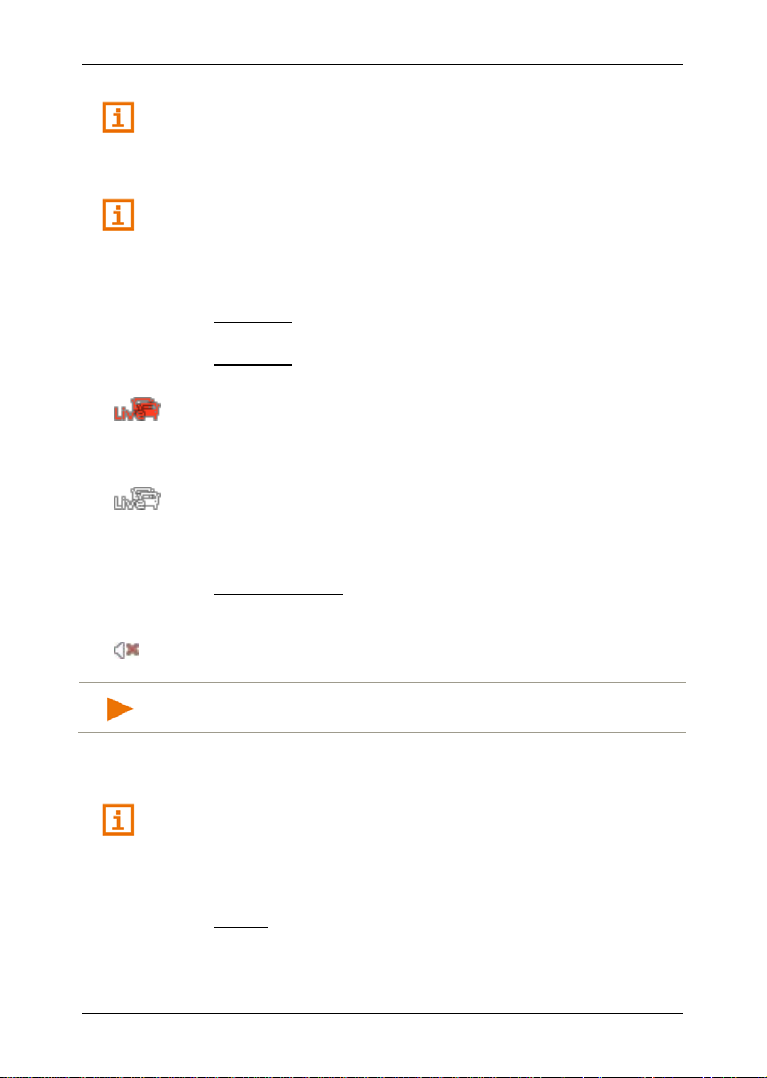
Používateľská príručka NAVIGON 72 Easy | 72 Plus | 72 Plus Li ve | 72 Premium
Upozornenie: Táto ikona zobrazuje stlmenie hlasitosti navigačných
Popis funkčnosti TMC nájdete v kapitole "TMC (Dopravné hlásenia)" na
strane 78.
Traffic Live
Tento odsek sa vás týka iba vtedy, ak vlastníte navigačný prístroj
NAVIGON 72 Plus Live.
Dopravné informácie môžete odoberať buď zo služieb NAVIGON Live
(Traffic Live) alebo z rádiových staníc (TMC). (Pozri "Konfigurácia
služieb NAVIGON Live", strana 115)
Ikona Traffic Live sa zobrazí, keď odoberáte dopravné informácie zo
služieb NAVIGON Live.
Ikona Traffic Live môže zobrazovať nasledovné stavy príjmu
dopravných informácií:
(Červená) Vytvára sa spojenie: Posledný pokus o získanie
dopravných informácií zo servera NAVIGON Live zlyhal. Môže sa tak
stať napr. vtedy, keď prechádzate cez tunel. Môžu byť ešte k dispozícii
predošlé hlásenia.
(Biela) Služba Traffic Live pripravená: Podarilo sa získať dopravné
informácie. Predložené hlásenia sú aktuálne.
Stlmenie hlasitosti
Ikona Stlmenie hlasitosti môže nadobudnúť nasledujúce stavy:
Bez symbolu: Navigačná aplikácia nemá stlmenú hlasitosť.
Stlmenie hlasitosti: Stlmená hlasitosť navigačnej aplikácie. A k sa
nachádzate uprostred navigácie, nebudete počuť zvuk.
pokynov. Nepodáva žiadne informácie o hlasitosti modulu handsfree.
Bluetooth / Telefón
Tento odsek sa vás týka iba vtedy, ak vlastníte navigačný prístroj
NAVIGON 72 Premium.
Navigačný prístroj disponuje zabudovaným modulom handsfree s
funkciou Bluetooth. Môžete ho využiť aj ako handsfree zariadenie pre
až dva mobilné telefóny s funkciou Bluetooth.
Ikona Telefón môže zobrazovať nasledujúce stavy modulu handsfree:
Bez Bluetooth (Bez symbolu): Funkcia Bluetooth je deaktivovaná.
- 22 - Obsluha navigačného prístroja
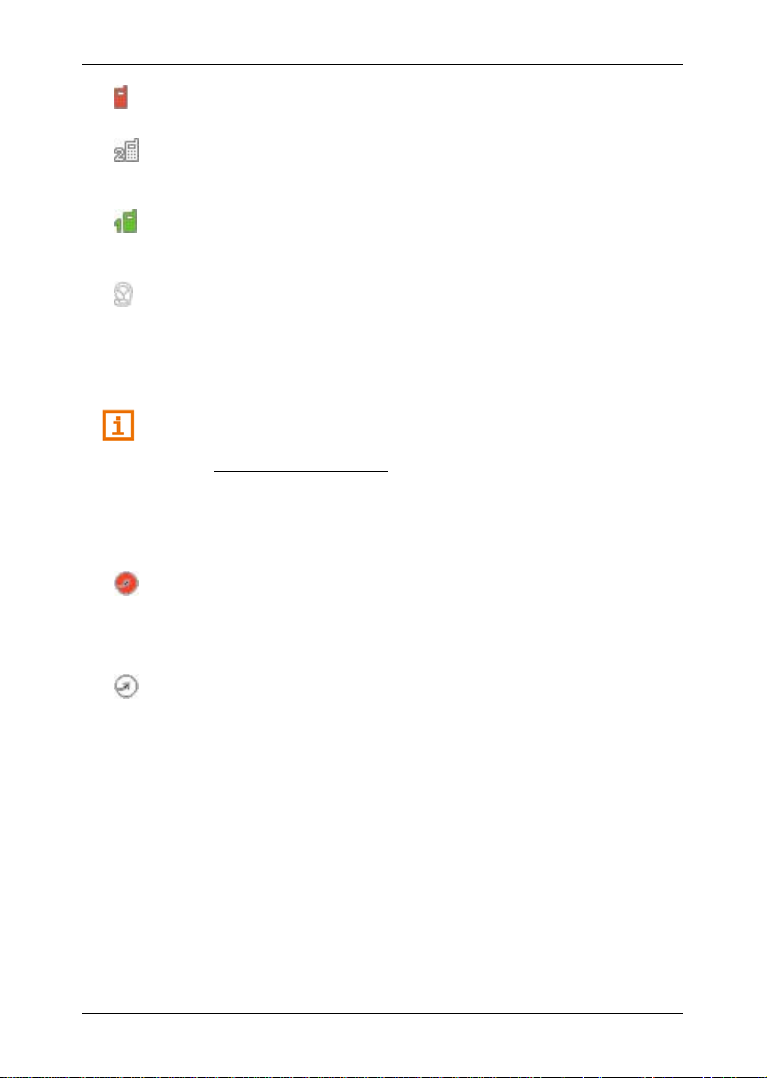
Používateľská príručka NAVIGON 72 Easy | 72 Plus | 72 Plus Li ve | 72 Premium
Spojenie nenadviazané (červený mobilný telefón): Navigačný prístroj
nie je spojený cez Bluetooth s mobilným telefónom.
Spojené (biely mobilný telefón): Navigačný prístroj je spojený s
mobilným telefónom a môže byť použitý ako súprava handsfree. Číslica
indikuje, ktorý z mobilných telefónov je práve teraz aktívny.
Prebiehajúci hovor (zelený mobilný telefón): Modul handsfree
navigačného systému sa práve používa na telefonovanie. Číslica
indikuje, na ktorom z mobilných telefónov práve prebieha hovor.
Slúchadlo: Je pripojený headset. Všetky pokyny navigačného systému
sú oznamované cez headset. Telefónne funkcie modulu handsfree nie
sú k dispozícii.
NAVIGON Live Services
Tento odsek sa vás týka iba vtedy, ak vlastníte navigačný prístroj
NAVIGON 72 Plus Live.
Ikona NAVI GON Liv e Servi ces zobrazuje dostupnosť služieb
NAVIGON Live. Môže nadobudnúť nasledujúce stavy:
(Bez symbolu) Žiadne služby NAVIGON Live: Služby NAVIGON Live
sú deaktivované. (Pozri "Konfigurácia služieb NAVIGON Live",
strana 115)
(Červená)Vytvára sa spojenie: Zatiaľ sa nepodarilo nadviazať spojenie
so serverom NAVIGON Live. Môže to byť z týchto dôvodov:
► Mobilné spojenie j e prerušené.
► Server NAVIGON Live nereaguje.
(Biela) Služby NAVIGON Live pripravené: Nadviazalo sa spojenie so
serverom NAVIGON Live. Sú k dispozícii služby NAVIGON Live.
5.3 Softvérová klávesnica
Ak je potrebné zadať text, objaví sa na obrazovke softvérová
klávesnica.
Na zadávanie adries alebo názvov bodov záujmu sa štandardne otvorí
klávesnica pre písmo danej krajiny.
Ak chcete uložiť cieľ do zoznamu Obľúbené, alebo ak zadávate
kategóriu bodov záujmu alebo krajinu, otvorí sa štandardne klávesnica
s jazykom používateľského rozhrania.
Na softvérovej klávesnici môžete zadať všetky údaje prstom. Dajú sa
zadať iba veľké písmená.
Obsluha navigačného prístroja - 23 -
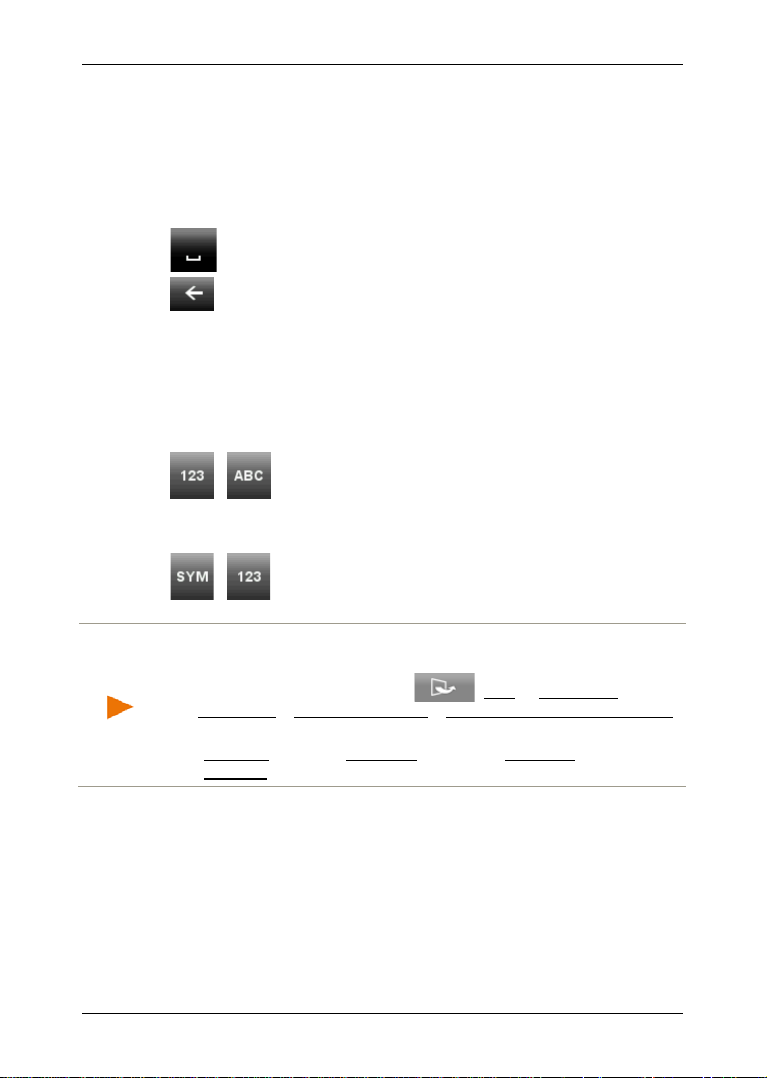
Používateľská príručka NAVIGON 72 Easy | 72 Plus | 72 Plus Li ve | 72 Premium
Upozornenie: Rozloženie latinskej písmenovej klávesnice môžete
Pri zadávaní názvov miest a ulíc nemusíte zadať žiadne špeciálne
znaky ani prehlásky. Navigačný systém tieto znaky automaticky doplní
za vás. Ak napr. hľadáte mesto "Bärnau", zadajte jednoducho "Barnau".
Špeciálne znaky môžu byť ale užitočné pri označení uložených cieľov a
trás.
5.3.1 Špeciálne klávesy
Pridáva medzeru.
Odstraňuje znak pred značkou vsuvky.
5.3.2 Latinské rozloženie klávesni ce
Pomocou oboch tlačidiel v pravom a ľavom dolnom rohu displeja
môžete prepínať medzi písmenovou klávesnicou, klávesnicou so
špeciálnymi znakmi a numerickou klávesnicou.
Ľavé tlačidlo:
/ : prepnutie medzi numerickou klávesnicou a písmenovou
klávesnicou.
Pravé tlačidlo:
/ : prepnutie medzi klávesnicou so špeciálnymi znakmi a
numerickou klávesnicou
upraviť.
► Klepni te v okne NAVIGÁCIA na (Viac) > Systémové
nastavenia > Jazyk a klávesnica > Rozloženie klávesnice (latinsky).
► Nastavte, ktoré rozloženie klávesnice chcete používať: numerické
(ABCDEF, anglické (QWERTY), nemeck é (QWERTZ), francúzske
(AZERTY).
5.3.3 Grécke a cyrilické rozloženie klávesnice
Z cyrilickej alebo gréckej klávesnice môžete prepnúť aj na latinskú
klávesnicu. Mnohé adresy môžete potom zadať aj transkribované alebo
v jazyku používateľského rozhrania.
- 24 - Obsluha navigačného prístroja
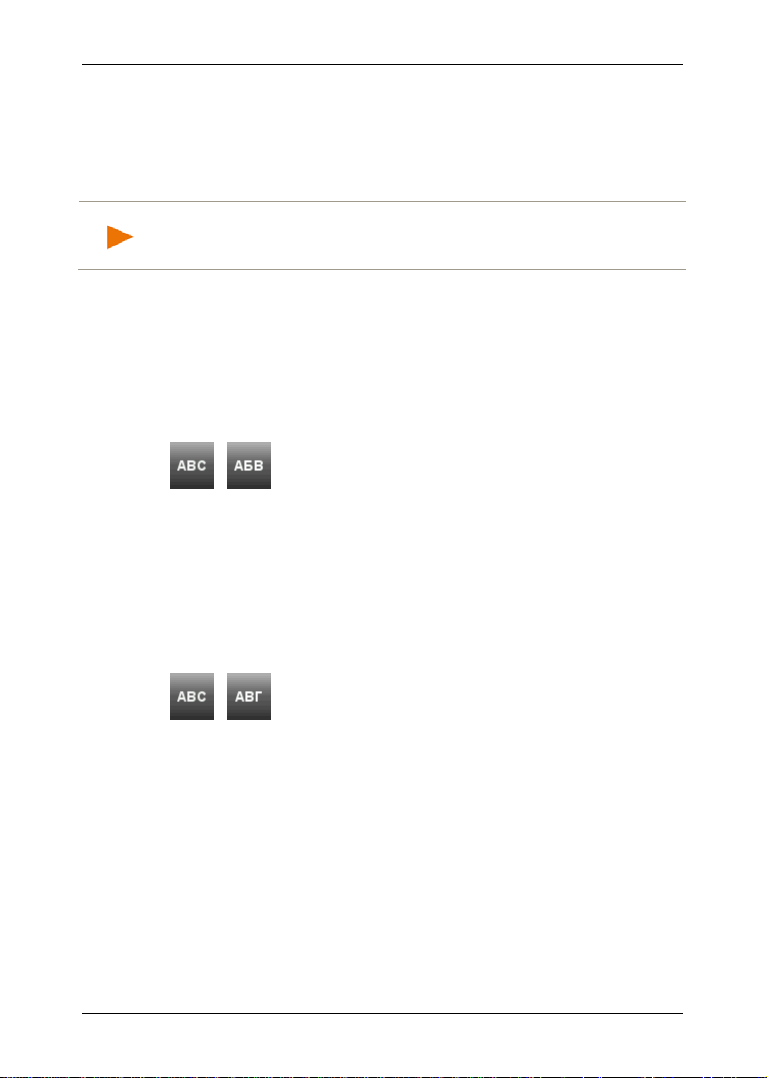
Používateľská príručka NAVIGON 72 Easy | 72 Plus | 72 Plus Li ve | 72 Premium
Upozornenie: Názvy ulíc a miest sa môžu zadávať v jazyku
Príklad: Používateľské rozhranie je v slovenskom jazyku. Chcete
navigovať do Moskvy. Máte nasledujúce možnosti:
► "Москва" (cyrilika)
► "Moskva" (transkribované)
► "Moskva" (slovensky)
používateľského rozhrania iba vtedy, ak sa takto nachádzajú aj v
podkladoch na pamäťovej karte.
Pomocou tlačidla v ľavom dolnom rohu obrazovky môžete prepínať
medzi latinskou a cyrilickou reps. latinskou a gréckou klávesnicou,
tlačidlo v pravom dolnom rohu obrazovky slúži na prepínanie medzi
klávesnicou s písmenami, klávesnicou s bodmi záujmu a numerickou
klávesnicou.
Cyrilické rozloženie klávesnice
Ľavé tlačidlo:
/ : Prepínanie medzi latinským a cyrilickým rozložením
klávesnice.
Pravé tlačidlo:
Prepínanie medzi klávesnicou so špeciálnymi znakmi, numerickou
klávesnicou a písmenovou klávesnicou aktuálneho rozloženia
klávesnice.
Grécke rozloženie klávesnice
Ľavé tlačidlo:
/ : Prepínanie medzi latinským a gréckym rozložením
klávesnice.
Pravé tlačidlo:
Prepínanie medzi klávesnicou so špeciálnymi znakmi, numerickou
klávesnicou a písmenovou klávesnicou aktuálneho rozloženia
klávesnice.
5.3.4 Zadávanie údajov
Často sa zobrazia zoznamy, z ktorých môžete zvoliť položku. Stane sa
tak napr. keď zadávate mesto.
Len čo zadáte prvé písmeno, zobrazí sa najväčšie mesto danej krajiny,
ktoré začína na toto písmeno.
Obsluha navigačného prístroja - 25 -

Používateľská príručka NAVIGON 72 Easy | 72 Plus | 72 Plus Li ve | 72 Premium
Upozornenie: Zoznam sa otvorí automaticky, len čo bude obsahovať 4
Upozornenie: Funkcia Hlasové ovládanie nie je k dispozícii pre každý
Len čo zadáte ďalšie písmená, zobrazí sa po každom zadaní prvé
mesto, ktoré začína na zadané písmeno.
► Keď sa zobrazí správne mesto, klepnite na (OK), aby ste
ukončili zadávanie mesta.
Kedykoľvek môžete otvoriť zoznam obsahujúci všetky mestá, ktorých
názov sa začína na doposiaľ zadané písmená alebo na doposiaľ
zadaný text. Čím viac písmen ste zadali, tým je zoznam kratší.
► Ak chcete zobraziť zoznam, klepnite na (Otvoriť zoznam).
V zozname môžete listovať po stranách pomocou tlačidiel
(Hore) a (Dole).
► Na prevzatie položky zo zoznamu do zadávacieho poľa stačí
klepnúť na túto položku.
Zoznam sa zatvorí hneď ako preberiete položku. Zadávanie mesta
je tým pádom ukončené.
► Ak chcete zoznam zatvoriť alebo prevziať jeho položku, klepnite na
(Zatvoriť zoznam).
alebo menej položiek.
6 Hlasové ovládanie
Tento odsek sa vás týka iba vtedy, ak vlastníte navigačný prístroj
NAVIGON 72 Premium.
jazyk.
U jazykov, pre ktoré nie je táto funkcia k dispozícii, sa v okne NAVIGÁCIA
nezobrazí tlačidlo Hlasové ovládanie.
Mnohé funkcie navigačného prístroja môžete pohodlne vyvolať
pomocou hlasového ovládania.
6.1 Aktivácia hlasového ovládania
V niektorých oknách sa hlasové ovládanie aktivuje automaticky. Týka
sa to predovšetkým okien, v ktorých sa od vás očakáva odpoveď, napr.
keď sa nové dopravné hlásenie týka vašej trasy.
Na mape v režimoch Štandardná a Navigácia aktivujete hlasové
ovládanie tak, že dáte zobraziť lištu s tlačidlami:
► Klepnite na ľubovoľný bod mapy.
Zaznie potvrdzovací tón a môžete vysloviť svoj príkaz.
- 26 - Hlasové ovládanie
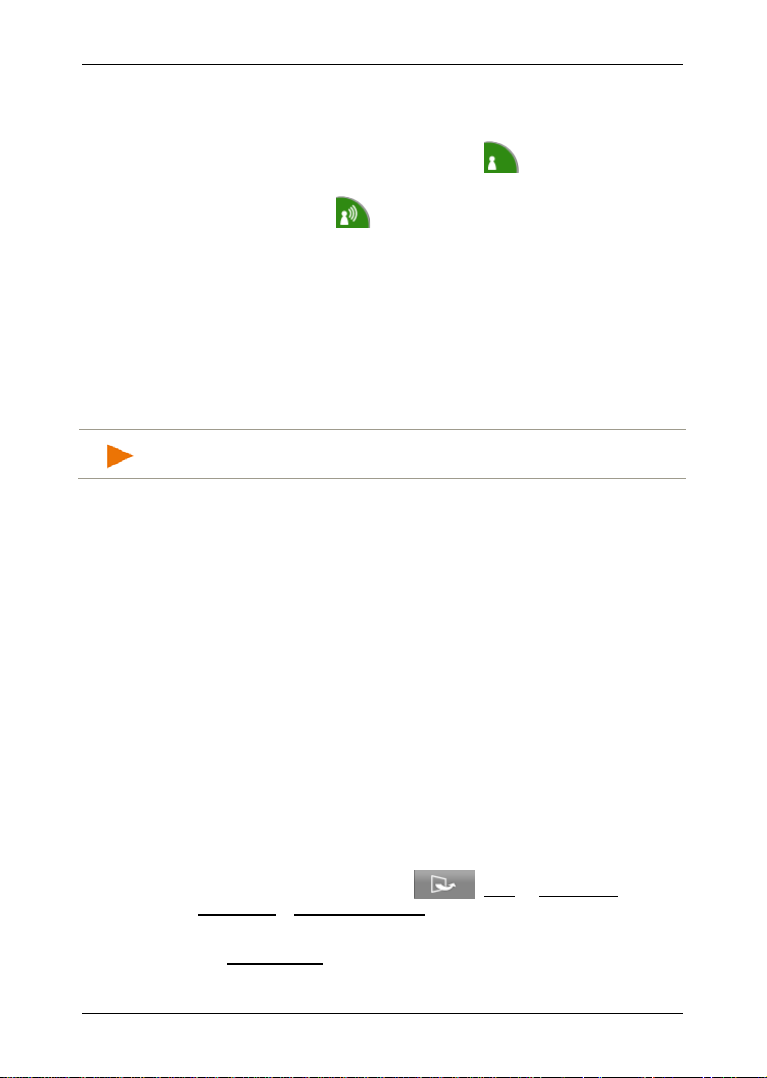
Používateľská príručka NAVIGON 72 Easy | 72 Plus | 72 Plus Live | 72 Premium
Upozornenie: Navigačné pokyny a výstrahy sú počas hlasového
6.2 Použiť hlasové ovládanie
Ak sa dajú funkcie v okne vyvolať pomocou hlasového ovládania,
zobrazí sa v ľavom dolnom rohu okna ikona (Hlasové ovládanie
aktívne).
Jedno pípnutie a ikona (Hovorte) signalizujú, že navigačný
systém čaká na vaše hlasové zadanie.
► Vysl o vte príkaz.
Zaznie kladný potvrdzovací tón (dva svetlé tóny) a vykoná sa daná
funkcia.
Ak navigačný prístroj nepochopil vaše pokyny, alebo ak dlhšie nič
nepoviete, zaznie záporný potvrdzovací tón (dva krátke tmavé tóny).
► Vyslovte príkaz ešt e raz.
Ak vás navigačný prístroj nepochopí ani po viacerých zopakovaniach,
zobrazí sa hlásenie "Povedzte Pomocník".
ovládania stlmené.
6.3 Pomocník
Ak chcete vedieť, aké hlasové zadania sú práve možné, stačí povedať
"Pomocník". U takmer všetkých okien s podporou hlasového ovládania
vám navigačný systém povie, ktoré príkazy môžete v aktuálnom okne
vysloviť.
6.4 Deaktivácia hlasového ovládania
Hlasové ovládanie sa deaktivuje za týchto okolností:
► Keď ovládate navigačný prístroj prstom, zatiaľ čo sa od vás
očakáva hlasové ovládanie.
► Pri prichádzajúcom hovore a počas prebiehajúceho hovoru, ak sa
navigačný prístroj používa ako súprava handsfree.
6.5 Konfigurácia hlasového ovládania
Môžete nakonfigurovať, pre ktoré úlohy sa má používať hlasové
ovládanie.
► Klepnit e v okne NAVIGÁCIA na (Viac) > Systémové
nastavenia > Hlasové ovládanie.
Uveďte, na aké účely chcete používať hlasové ovládanie:
► Zadať adresu: Pomocou hlasového ovládania môžete zadávať
iba adresy.
Hlasové ovládanie - 27 -
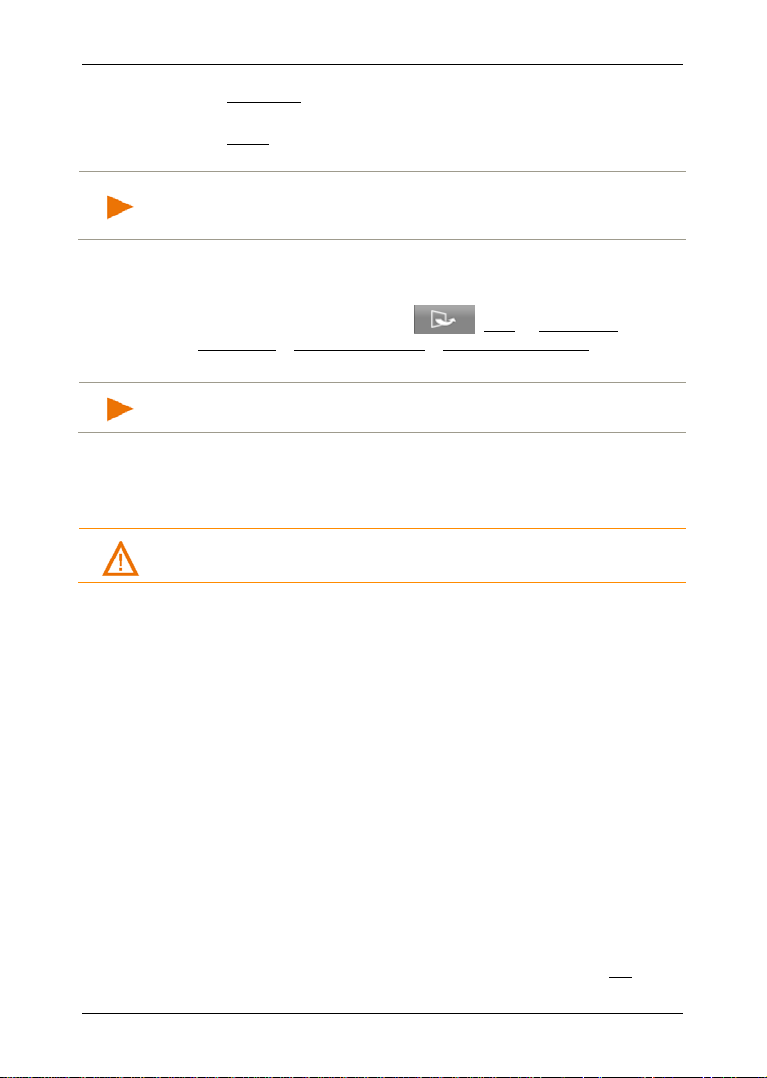
Používateľská príručka NAVIGON 72 Easy | 72 Plus | 72 Plus Li ve | 72 Premium
Upozornenie: Podrobné informácie o zadaní cieľa navigácie pomocou
Upozornenie: Informácie o konfigurácii navigačného prístroja nájdete v
Pozor! Bezpodmienečne dodržiavajte všetky bezpečnostné pokyny z
► Odpovede: Môžete zadávať adresy a odpovedať na otázky
navigačného prístroja.
► Úplne: Môžete využívať úplný funkčný rozsah hlasového
ovládania.
hlasového zadávania nájdete v kapitole "Hlasové zadanie adresy",
strana 32.
Hlasitosť sprievodcu hlasovým ovládaním môžete nastaviť nezávisle od
hlasitosti navigačných pokynov. Takto budete počuť výzvu na hlasové
zadávanie aj vtedy, ak ste stlmili navigáciu.
1. Klepnite v okne NAVIGÁCIA na (Viac) > Systémové
nastavenia > Hlasové ovládanie > Hlasitosť pomocníka.
2. Nastavte hlasitosť Sprievodcu.
kapitole "Konfigurovanie navigačného prístroja" na strane 117.
7 Navigácia
Používanie navigačného systému je na vlastné riziko.
kapitoly "Dôležité bezpečnostné pokyny", strana 9.
Rušený príjem GPS
Keď je príjem GPS rušený (napr. keď sa nachádzate v tuneli), navigácia
pokračuje. Navigácia pritom vypočíta vašu pravdepodobnú polohu z
údajov o trase a z vášho doterajšieho štýlu jazdy. Keď bude opäť
dostupný signál GPS, bude navigácia pokračovať s reálnymi GPS
údajmi.
Dosiahnutie cieľovej lokality
Keď ste dosiahli zadaný cieľ, zaznie nasledujúce hlásenie.
Na mape je potom zobrazená iba vaša aktuálna poloha (oranžová
šípka) a cieľová zástava.
7.1 Spustenie navigačnej aplikácie
Zapli ste navigačný prístroj.
Zobrazí sa nasledujúce hlásenie:
"Berte na vedomie, že pravidlá cestnej premávky majú prednosť pred
pokynmi navigačného systému. Neobsluhujte prístroj počas jazdy."
► Ak ste si prečítali a pochopili celý text, klepnite na tlačidlo OK.
- 28 - Navigácia
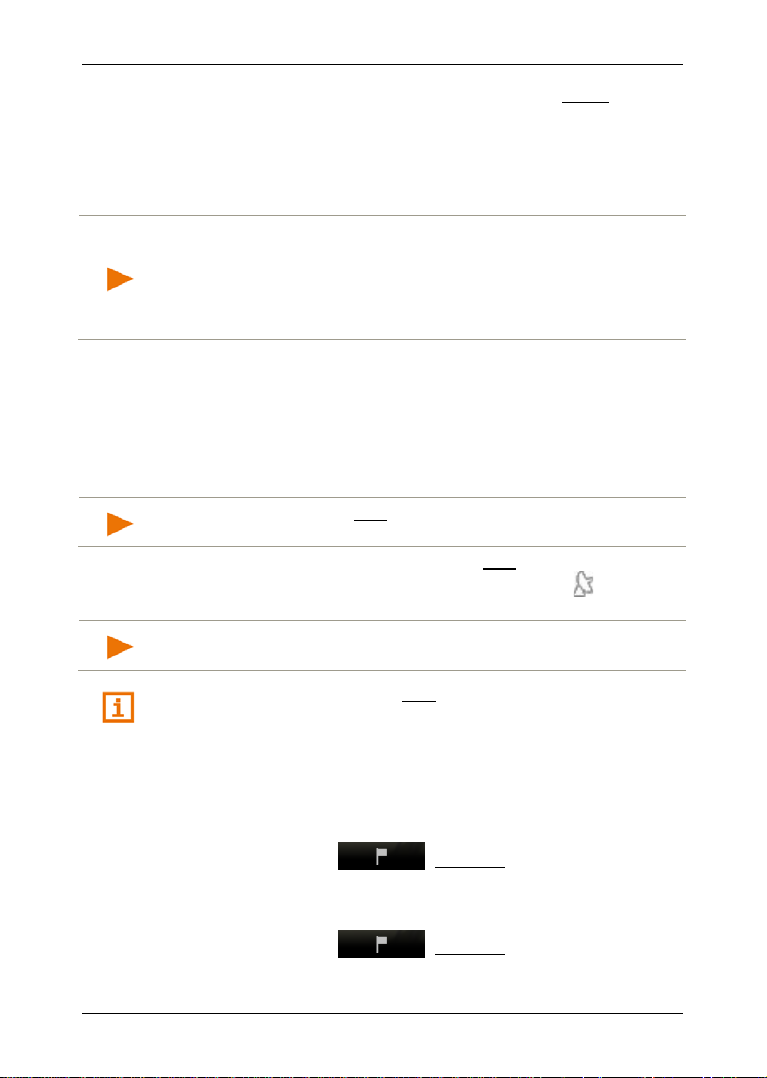
Používateľská príručka NAVIGON 72 Easy | 72 Plus | 72 Plus Li ve | 72 Premium
Upozornenie: Pre bezproblémový príjem GPS údajov potrebuje mať
Upozornenie: Keď ikona GPS zobrazí stav GPS pripravené, môže byť
Upozornenie: Nábeh GPS prebehne najrýchlejšie vtedy, keď začnete
Ak nechcete akceptovať pokyn, klepnite na tlačidlo Storno, aby ste
opäť ukončili navigačnú aplikáciu.
Okno NAVIGÁCIA je otvorené. Odtiaľ máte prístup ku všetkým funkciám
navigačnej aplikácie.
Spustenie GPS prijímača
GPS prijímač voľný výhľad ku všetkým satelitom. Tunely, úzke uličky
medzi domami alebo odrazy od predkov domov môžu obmedziť príjem
GPS alebo ho takmer úplne znemožniť. Keď sa GPS prijímač alebo
navigačný prístroj nachádzajú vo vozidle, môže mať tónované alebo
vyhrievané čelné sklo za následok zlý príjem GPS.
Len čo je navigačný prístroj zapnutý, začne sa spúšťanie príjmu GPS.
Zabudovaný GPS prijímač sa po prvýkrát spustí po prvom spustení
navigačného prístroja. Môže to trvať až do 5 minút.
Pri každom ďalšom zapnutí navigačného prístroja sa v krátkej dobe
začne príjem GPS.
Ak nebol navigačný prístroj zapnutý dlhšie ako týždeň, môže ďalšie
spustenie trvať až 10 minút.
presnosť určenia polohy obmedzená ešte niekoľko minút.
V pravom hornom rohu displeja vidíte ikonu GPS. Len čo budú
prijímané údaje z minimálne troch satelitov, zmení sa na (GPS
pripravené).
jazdu až po ukončení nábehu.
Podrobnejšie informácie o ikone GPS nájdete v kapitole "GPS
strane 20.
Návrat do okna Navigácia
Pri spúšťaní navigačnej aplikácie sa otvorí okno NAVIGÁCIA.
Keď je otvorené okno, na ktorom je vidieť lištu s tlačidlami:
► Klepnit e na lište na (Navigácia).
Keď je mapa otvorená v režime Štandardná alebo v režime Vozidlo:
► Dajte zobraziť lištu s tlačidlami (pozri "Lišta s tlačidlami", strana 60).
► Klepnit e na lište na (Navigácia).
Ak je otvorené iné okno navigačnej aplikácie:
Navigácia - 29 -
" na
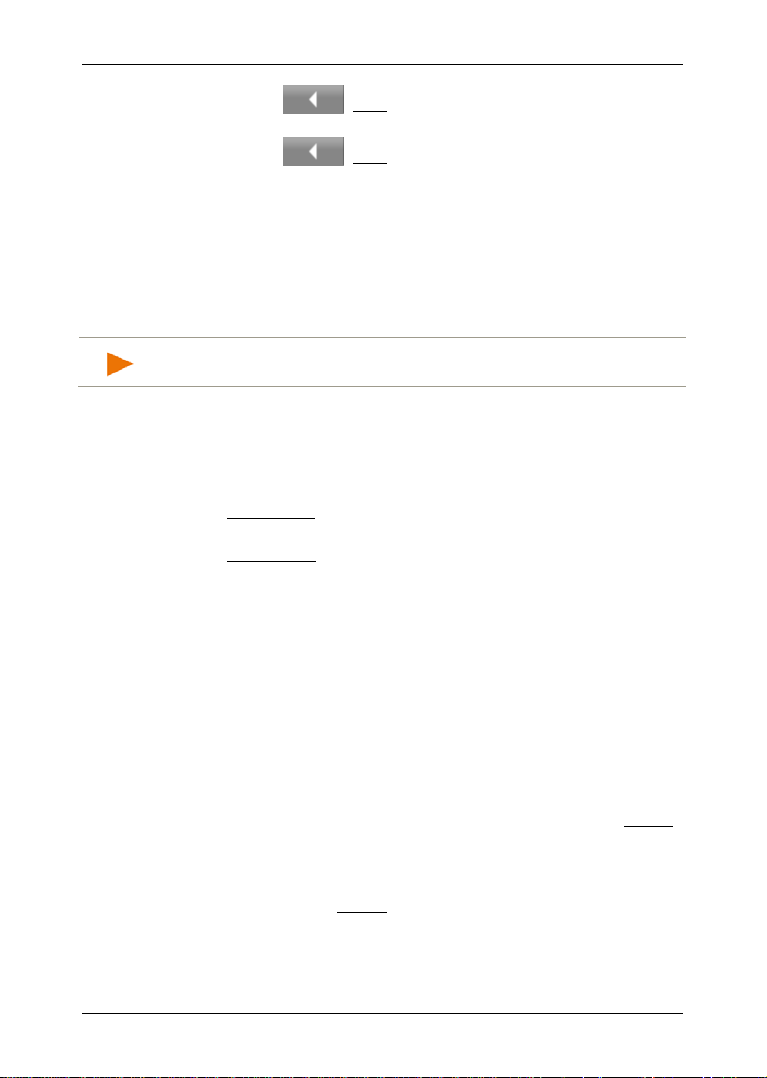
Používateľská príručka NAVIGON 72 Easy | 72 Plus | 72 Plus Li ve | 72 Premium
Upozornenie:Ak zadáte nový cieľ po prvýkrát, otvorí sa okno KRAJINA.
► Klepnit e na (Späť). Dostanete sa tak do okna, z ktorého
ste prišli.
► Klepnit e na (Späť) toľkokrát, až kým sa neotvorí okno
NAVIGÁCIA.
7.2 Zadanie cieľa
Môžete buď zadať nový cieľ alebo zvoliť uložený cieľ.
Pri zadávaní nového cieľa môžete
► zadať adresu cieľa (pozri "Zadať adresu", strana 31).
► vybrať bod záujmu (pozri "Bod záujmu", strana 33).
Klepnite na krajinu, v ktorej leží váš cieľ.
Pre výber uloženého cieľa sú k dispozícii nasledujúce zoznamy cieľov
resp. adries:
► OBĽÚBENÉ: Všetky ciele, ktoré ste zadali a násl edne uložili (pozri
"Obľúbené", strana 37).
V zozname O
► Moja adresa: Adresa uložená ako Adresa domov (pozri
"Definovanie adresy domov", strana 45).
► Moje vozidl o: Aktuálna poloha vášho vozidla sa uloží
automaticky, ak používate funkciu Parkovanie blízko cieľa
(pozri "
► POSLEDNÉ CIELE: Ciele k u ktorým ste už raz navigovali (pozri
"Posledné ciele", strana 38).
► Z TELEFÓNNEHO ZOZNAMU: Všetky ciele z telefónneho zoznamu
prepojeného mobilného telefónu (pozri "Z telefónneho zoznamu",
strana 38).
BĽÚBENÉ sú okrem toho uložené dva špeciálne ciele:
Parkovanie v blízkosti cieľa", strana 71).
7.2.1 Zadanie cieľovej krajiny
Keď zadáte adresu (pozri “Zadať adresu“, strana 31), bod záujmu v
meste (pozri Bod záujmu v určitom meste, strana 34) alebo bod záujmu
národného významu (pozri “Bod záujmu celonárodného významu“,
strana 35
Zobrazuje vlajku krajiny, z ktorej sa momentálne dajú zadávať ciele
navigácie.
Ak leží váš cieľ v inej krajine, postupujte nasledovne:
1. Klepnite na tlačidlo Krajina.
2. Zadajte názov krajiny, v ktorej leží váš cieľ.
- 30 - Navigácia
), uvidíte v prvom zadávacom okne vľavo hore tlačidlo Krajina.
Na tlačidle sa zobrazí vlajka cieľovej krajiny.
